Sharp | Navodila za uporabo | LC-42LE756EN / LC-42LE758EN LC-42LE759EN / LC
Add to my manuals39 Pages
advertisement
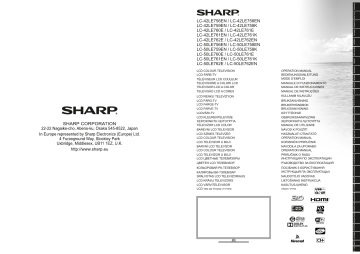
LC-42LE756EN / LC-42LE758EN
LC-42LE759EN / LC-42LE758K
LC-42LE760E / LC-42LE761E
LC-42LE761EN / LC-42LE761K
LC-42LE762E / LC-42LE762EN
LC-50LE756EN / LC-50LE758EN
LC-50LE759EN / LC-50LE758K
LC-50LE760E / LC-50LE761E
LC-50LE761EN / LC-50LE761K
LC-50LE762E / LC-50LE762EN
LCD COLOUR TELEVISION
LCD-FARB-TV
TÉLÉVISEUR LCD COULEUR
TELEVISIONE A COLORI LCD
TELEVISOR LCD A COLOR
TELEVISÃO LCD A CORES
LCD RENKLİ TELEVİZYON
LCD FÄRG-TV
LCD FARGE-TV
LCD FARVE-TV
LCDVÄRI-TV
LCD KLEURENTELEVİSİE
ΧΕΙΡΟΚΊΝΗΤΗ ΛΕΙΤΟΥΡΓΊΑ
TELEVIZOR LCD COLOR
BAREVNI LCD TELEVİZOR
LCD SZÍNES TELEVÍZİÓ
LCD COLOUR TELEVISION
LCD TELEVIZOR U BOJI
BARVNİ LCD TELEVİZOR
LCD COLOUR TELEVISION
LCD TELEVİZOR U BOJİ
LCD ЦВЕТНЫЕ ТЕЛЕВИЗОРЫ
ЦВЕТЕН LCD ТЕЛЕВИЗОР
КОЛЬОРОВИЙ РК-ТЕЛЕВІЗОР
КАЛЯРОВЫ ВК-ТЭЛЕВIЗАР
SPALVOTAS LCD TELEVIZORIAUS
LCD KRĀSU TELEVIZORS
LCD VÄRVITELEVIISOR
LCD ךסמ םע תינועבצ היזיוולט
OPERATION MANUAL
BEDIENUNGSANLEITUNG
MODE D’EMPLOI
MANUALE DI FUNZIONAMENTO
MANUAL DE INSTRUCCIONES
MANUAL DE INSTRUÇÕES
KULLANIM KILAVUZU
BRUKSANVISNING
BRUKERHÅNDBOK
BRUGSANVISNING
KÄYTTÖOHJE
GEBRUIKSAANWIJZING
ΧΕΙΡΟΚΊΝΗΤΗ ΛΕΙΤΟΥΡΓΊΑ
MANUAL DE UTILIZARE
NÁVOD K POUŽİTÍ
HASZNÁLATI ÚTMUTATÓ
OPERATION MANUAL
KORISNIČKI PRIRUČNIK
NAVODILA ZA UPORABO
OPERATION MANUAL
PRIRUČNIK O RADU
ИНСТРУКЦИЯ ПО ЭКСПЛУАТАЦИИ
РЪКОВОДСТВО ЗА ЕКСПЛОАТАЦИЯ
ПОСІБНИК З КОРИСТУВАННЯ
ІНСТРУКЦЫЯ ПА ЭКСПЛУАТАЦЫІ
NAUDOTOJO VADOVAS
LIETOŠANAS INSTRUKCIJA
KASUTUSJUHEND
הלעפה ךירדמ
Tartalomjegyzék
TV funkciók ............................................................ 2
Tisztelt SHARP vásárló! ......................................... 3
Fontosabb biztonsági óvintézkedések.................... 3
Környezetvédelemmel kapcsolatos információk .... 6
A csomag tartalma .................................................. 7
TV vezérlőgombok és működtetés ......................... 7
Dugja be a tápvezetéket ......................................... 7
Az antenna/kábel/műhold csatlakoztatása ............. 7
Az elemek behelyezése a távirányítóba ................. 7
A távirányító iránya ............................................. 7
Megjegyzések a távirányító használatával kapcsolatban....................................................... 7
Be-ki kapcsolás ...................................................... 8
A TV-készülék bekapcsolása .............................. 8
A TV-készülék kikapcsolása ............................... 8
A távirányító nézete - TV ........................................ 9
Feltételes elérési mód használata .........................11
Készenléti jelzések ................................................11
Első beüzemelés .................................................. 12
Az antenna beállítása ....................................... 12
Kábel beállítása ................................................ 12
Műhold telepítés (a modelltől függ)................... 12
Média lejátszás az USB bemeneten keresztül ..... 12
Médiaböngésző menü ...................................... 12
Képméret megváltoztatása: Képformátum ........... 13
A csatornalista használata .................................... 13
Gyors menü .......................................................... 13
CEC és CEC RC Passthrough ............................. 13
FollowMe TV ..................................................... 13
FollowMe TV to DMR ........................................ 14
Menü funkciók ...................................................... 15
Képmenü tartalom ............................................ 15
Haladó beállítások ............................................ 15
Menü funkciók ...................................................... 16
Hang menü tartalom ......................................... 16
Beállítások menü tartalom ................................ 16
Egyéb beállítások: A TV készülék egyéb beállítási opcióit jeleníti meg: ........................................... 16
Menü funkciók ...................................................... 17
Telepítés és újrahangolás menü tartalom ......... 17
Elektronikus programfüzet (EPG) ......................... 18
Program opciók................................................. 18
Teletext ................................................................. 18
Digitális teletext (** csak az Egyesült
Királyságban) .................................................... 18
Műsor felvétele ..................................................... 18
Időzített felvétel ................................................... 19
Azonnali felvétel ................................................... 19
A felvett műsorok megtekintése ........................... 19
Választható lejátszási opciók ............................ 19
Felvétel beállítások ............................................... 19
Csatlakozási funkciók ........................................... 19
A TV-készülék csatlakoztatása egy otthoni hálózathoz ........................................................ 19
Hálózati beállítások konfiugrálása .................... 20
Csatlakozás a mobil eszközhöz WiFi-n keresztül ........................................................... 20
A MIRACAST használata .................................. 21
A DLNA hálózati szolgáltatás használata ......... 21
Internet portál ....................................................... 21
Netflix.................................................................... 21
HBBTV rendszer................................................... 22
Csatlakozási hibaelhárítás.................................... 22
A vezeték nélküli hálózat nem elérhető ............ 22
A kapcsolat lassú .............................................. 23
Megszakítások a lejátszás során, vagy lassú reakciók ............................................................ 23
A 3D mód használata ........................................... 23
Óvintézkedések ................................................ 23
A 3D mód használata........................................ 24
Függőleges megtekintési szög ......................... 25
Szoftverfrissítés .................................................... 26
Hibaelhárítás és tippek ......................................... 26
Utánvilágítás, szellemkép ................................. 26
Nincs tápfeszültség........................................... 26
A TV-készülék nem működtethető .................... 26
Gyenge képminőség ......................................... 26
Nincs kép .......................................................... 26
Nincs hang ........................................................ 26
A távirányító nem működik................................ 26
Az áramellátás hirtelen megszűnt..................... 27
Bemeneti források – nem választható .............. 27
A felvétel nem lehetséges. ............................... 27
Az USB túl lassú: ............................................. 27
Internetes csatlakozás nem elérhető / DLNA mód nem működik .................................................... 27
Érvénytelen tartomány ..................................... 27
A TV néha reccsenő hangot hallat. ................... 27
Miracast-kép/hang nem jelenik meg/nem hallatszik a TV-n. .............................................. 27
PC tipikus képernyő módok ................................. 28
AV és HDMI jelkompatibilitás (Bemeneti jeltípusok) ............................................................. 28
Támogatott fájlformátumok USB médiaböngésző
üzemmódban ........................................................ 29
Támogatott MKV fájlformátumok .......................... 30
Támogatott DVI felbontások ................................. 30
Specifikációk ...............................................................31
Licenc értesítés .................................................... 31
EK Megfelelőségi nyilatkozat................................ 32
Internetet használó szolgáltatásokra vonatkozó felelősség kizárása ............................................... 32
Nero MediaHome telepítés ................................... 33
Hulladékezelés ..................................................... 34
Méretezett ábrák................................................... 35
Az állvány telepítése............................................. 36
Az állvány leszerlése ............................................ 37
Csavarméretek - Fali elhelyezés .......................... 38
Magyar - 1 -
KÜLÖNLEGES MEGJEGYZÉSEK AZ
EGYESÜLT KIRÁLYSÁGBAN ÉLŐ
FELHASZNÁLÓK SZÁMÁRA
A termék fővezetéke egy nem újrahuzalozható 5A biztosítékkal integrált kábellel rendelkezik. Ha a biztosítékot ki kell cserélni, egy BSI vagy ASTA tanúsított
BS 1362 biztosítékot ASA vagy ezzel egyenértékű biztosítékot kell használni. A jelzést megtalálja a csatlakozó dugóján is.
A biztosítékcsere után mindig helyezze vissza a biztosíték fedelét. soha ne használja a csatlakozót fedetlen biztosítékkal.
Amennyiben az otthoni csatlakozóaljzat nem kompatibilis a mellékelt dugóval, vágja le a dugót és cserélje ki egy megfelelőre.
VESZÉLY:
A levágott dugóból távolítsa el a biztosítékot, és a dugót azonnal semmisítse meg, és ártalmatlanítsa biztonságosan.
Semmi esetre se helyezze a dugót 5A aljzattól eltérő csatlakozóaljzatba, mivel súlyos áramütés érheti.
Egy megfelelő dugó használatához kövesse az alábbi utasításokat:
FONTOS:
A hálózati vezetékek az alábbi kódoknak megfelelően vannak színezve:
Kék: Semleges
Barna: Élő
Ha a tápvezetékben található vezetékek színkódja nem egyezik a a dugasz csatlakozóin található jelzésekkel, a járjon el következő módon:
• A kék színű drótot ahhoz a véghez kell csatlakoztatni, amelyik N betűvel van jelölve, vagy fekete színű.
• A barna színű drótot ahhoz a véghez kell csatlakoztatni, amelyik L betűvel van jelölve, vagy piros színű.
Bizonyosodjon meg arról, hogy sem a barna sem a kék vezeték nem csatlakozik a földelés csatlakozójához a három érintkezős dugaszban.
A dugasz fedelének visszahelyezése előtt bizonyosodjon meg arról, hogy:
• Az újonnan felhelyezett dugasz rendelkezik biztosítékkal, amelynek értéke megegyezik a levágott dugaszban találhatóéval.
• A vezeték foglalatát a tápvezeték burkolatán kell rögzíteni, nem csupán a vezetékeken.
B Á R M I LY E N K É R D É S F E L M E R Ü L É S E
E S E T É N F O R D U L J O N S Z A K K É P Z E T T
VILLANYSZERELŐHÖZ.
TV funkciók
• Távirányítóval vezérelhető színeas LED TV.
• 3D megtekintés: Ez a termék támogatja az elérhető adásból vagy HDMI, PC,YPBPR, USB bemeneten keresztül a nagyfelbontású műholdvevő vagy Bluray lejátszóból származó 3D megtekintését.
• Teljesen kompakt digitális/kábel TV (DVB-T-
T2/C-S-S2).
• HD DVB-T/C/S2(MPEG4) :
LC-42LE762E / LC-42LE762EN / LC-42LE759EN /
LC-50LE762E / LC-50LE762EN / LC-50LE759EN
HD DVB-T/CABLE(MPEG4) :
LC-42LE760E / LC-42LE756EN / LC-50LE760E /
LC-50LE756EN
HD DVB-T2/CABLE(MPEG4) :
LC-42LE761E / LC-42LE761EN / LC-42LE758EN /
LC-50LE761E / LC-50LE761EN / LC-50LE758EN
HD DVB-T2/CABLE(MPEG4):
LC-42LE761K / LC-42LE771K / LC-50LE761K/
LC-50LE771K
• DVB-T2, DVB-S/S2 támogatás a modelltől függ.
• HDMI csatlakozók a digitális videóhoz és audióhoz.
Ez a csatlakozó nagyfelbontású jeleket is fogad.
• USB-bemenet.
• Műsor rögzítése.
• Időzített műsor.
• 1000 program.
• OSD menürendszer.
• Scart aljazat külső eszközök számára (úgyis mint videó, videó játékok, hang set, etc.)
• Sztereó hangrendszer.
• Teletext, Fastext, TOP text.
• Fülhallgató csatlakozás.
• Automatikus programozó rendszer.
• Automatikus hangolás előre vagy hátra.
• Automatikus kikapcsolás nyolc üzemóra után.
• Időzítő kikapcsolás.
• Gyermekzár.
• Automatikus hangnémítás, ha nincs adás.
• NTSC lejátszás.
• AVL (Automatikus hangerőkorlátozás).
• PLL (Frequency Search/Frekvencia keresés).
• PC bemenet.
• Plug&Play Windows 98, ME, 2000, XP, Vista; Windows
7 esetén.
• Játék üzemmód.
• Kép kikapcsolás funkció.
• Ethernet (LAN) az internet kapcsolathoz és a szolgáltatáshoz.
• 802.11n beépített WIFI támogatás
• DLNA (DMP, DMR)
Magyar - 2 -
• HBBTV (Ez a funkció nem áll rendelkezésre az egyesült királysági modellek esetén)
• Miracast.
A kézikönyvben található, az OSD-ről készült ábrák tájékoztató jellegűek és enyhén eltérhetnek az aktuális működtetési funkcióktól.
• A kézikönyvben lévő példák a LC-42LE762E modellre vonatkoznak.
Tisztelt SHARP vásárló!
Köszönjük, hogy megvásárolta a SHARP színes
LCD TV termékét. A termék hosszú életartama és gondtalan használata érdeében, kérjük, olvassa el figyelmesen a Fontos biztonsági Intézkedések című fejezetet.
Ez a készülék TV műsorok vételéhez és megjelenítéséhez készült. A különböző csatlakozási lehetőségek kiegészítik a lehetséges vételi és a megjelenítési források körét (vevő, DVD lejátszó, DVD felvevő, VCR, PC stb.). Ez a készülék csak száraz belső térben való használatra alkalmas. A készülék kizárólag magánjellegű otthoni használatra való, ipari
és kereskedelmi célokra nem használható. Kizárjuk a felelősséget, ha a készüléket nem rendeltetésszerűen használja vagy engedély nélkül módosításokat végez rajta. Az LCD TV szabadtéri használata a készülék meghibásodásához vezethet.
Fontosabb biztonsági
óvintézkedések
• A burkolat szennyeződése esetén egy nedves ruhával törölje le azt. A burkolat védelme érdekében ne használjon kémiai anyaggal átitatott textilt. Kémiai anyagok károsodást, repedéseket okozhatnak a TV burkolatán.
• Víz és pára – Ne használja a terméket víz közelében, mint zuhanyzó, mosdó, mosogató, mosókonyha,
úszó medence és vizes alagsor.
• Ne helyezzen vázákat vagy más vizet tartalmazó tárolókat a termékre.
A víz be kerülhet a termékbe, és tüzet vagy áramütést okozhat.
• A szabálytalan vagy nem biztonságos helyzetek elkerülése érdekében ne tegyen semmilyen tárgyat a készülékre.
• Ha valamilyen szilárd tárgy vagy folyadék kerül a készülékbe, húzza ki a hálózati csatlakozókábelt a konnektorból, majd ellenőriztesse szakemberrel, mielőtt tovább használná.
• Állvány – Ne helyezze a terméket nem stabil görgős állványra,
állványra vagy asztalra. Ez a termék leeséséhez vezethet, ami súlyos személyi sérüléseket, és a termék meghibásodását okozhatja. Csak a gyártó ajánlásának megfelelő vagy a termékkel együtt árusított görgős állványt,
állványt, háromlábú állványt, tartókart vagy asztalt használjon. A termék falra történő rögzítése esetén bizonyosodjon meg arról, hogy a gyártó előírásait betartották. Csak a gyártó által ajánlott rögzítési eszközöket használjon.
• A termék mozgatását görgős állvány segítségével
Hirtelen megállások nagy erőhatás és egyenetlen padló termék lezuhanását okozhatja.
• Szellőzés – A burkolaton található szellőzőnyílások
és más nyílások a szellőzést szolgálják. Ne takarja le vagy zárja el ezeket a szellőzőket és nyílásokat, mivel nem elégséges szellőzés túlmelegedést és/ vagy a termék használati idejének csökkenését okozhatja. Ne helyezze a terméket ágyra, kanapéra, szőnyegre vagy hasonló felületre, mert az elzárhatja a szellőzőnyílásokat. Ez a termék nem belsőtéri elhelyezésre készült. Ne helyezze ezt a terméket olyan zárt helyre, mint könyvespolc vagy szekrény a megfelelő szellőzés biztosítása nélkül, a gyártó előírásainak megfelelően.
• A készüléket mérsékelt éghajlatú területen használja.
A szellőzés biztosításához hagyjon legalább 10 cm helyet szabadon a készülék körül.
A szabálytalan vagy nem biztonságos helyzetek elkerülése érdekében ne tegyen semmilyen tárgyat a készülékre.
A TV szállítására vonatkozó óvintézkedések
A TV szállítása közben soha ne tartsa azt a hangszóróknál fogva. Bizonyosodjon meg arról, hogy a TV mindig két ember emeli, mindkét kézzel tartva
- egy-egy kézzel a TV két oldalán.
FIGYELMEZTETÉS
A tűz terjedésének megelőzéséhez mindig tartsa távol a készüléktől a gyertyákat és a nyílt lángot!
Áramforrás
A TV-készülék csak 220-240V, 50Hz-es váltóáramú konnektorról működtethető. Ellenőrizze, hogy az
Önnek megfelelő feszültségbeállítást választotta-e.
Tápkábel
Ne helyezze a készüléket vagy bútort stb. a tápkábelre
(fővezetékre), ne csípje be a kábelt!
A hálózati kábelt a csatlakozódugasznál fogva kezelje.
Soha ne húzza ki a kábelt a vezetéknél fogva, és ne fogja meg a hálózati kábelt vizes kézzel, mert rövidzárlatot vagy áramütést okozhat. Soha ne csomózza össze a kábelt, és ne fűzze össze más kábelekkel. A hálózati kábelt olyan helyre kell helyezni, ahol nem léphetnek rá. A sérült hálózati kábel tüzet vagy áramütést okozhat. Ha a kábel megsérült, és ki kell cserélni, akkor azt csak szakképzett személy végezheti.
• A termékben használt LCD burkolat üvegből készült.
Ezért az eltörhet, ha a terméket leejtik, vagy erőhatásnak teszik ki. Ha az LCD burkolata eltörik,
ügyeljen arra, hogy ne szenvedjen sérülést a törött
üvegektől.
• Hőforrások -- Tartsa távol a terméket hőforrásoktól, mint radiátoroktól, fűtőberendezésektől, tűzhelyektől
és más hőtermelő berendezésektől.
• A gyúlladásveszély elkerülésére soha ne állítson gyertyát, vagy nyílt láng a TV-re, vagy annak közelébe.
Pára és víz
Ne használja a készüléket párás és nyirkos helyen
(kerülje a fürdőszobát, konyhában a mosogatót és a mosógép közelségét). Ne tegye ki készüléket esőnek vagy víznek, mivel ez veszélyes lehet, és ne helyezzen folyadékkal töltött tárgyat, például virágvázát, a tetejére. Óvja a csepegő és fröcskölő folyadékoktól. Ha valamilyen szilárd tárgy vagy folyadék kerül a készülékbe, húzza ki a hálózati csatlakozókábelt a konnektorból, majd ellenőriztesse szakemberrel, mielőtt tovább használná.
• A tűz és az áramütés veszélyének elkerülésére ne helyezze az AC vezetéket a TV-készülék vagy más nehéz tárgy alá.
• Ne jelenítsen meg túl hosszú ideig állóképet, mert az szellemkép visszamaradását okozhatja.
Tisztítás
A tisztítás előtt húzza ki a TV-készüléket a konnektorból.
Ne használjon folyékony vagy aeroszolos tisztítót!
Használjon puha és száraz kendőt!
• Amíg a csatlakozó be van dugva, a készülék áramot fogyaszt.
• Szervízelés -- Ne kísérelje meg a termék sajátkezű javítását. A fedél eltávolítása magasfeszültség veszélyének és más veszélyhelyzeteknek teszi ki
Önt. A szervízeléshez vegye igénybe szakember segítségét.
Hő és nyílt láng
A készüléket ne tegye ki nyílt lángnak, valamint magas hőforrásnak, mint pl. elektromos fűtőtest hatásának. Ne helyezzen nyílt láng forrásokat, pl. égõ gyertyákat, a TV-készülék tetejére. Az elemeket ne tegye ki magas hőmérsékletnek, például napsütésnek, tûznek, vagy ehhez hasonlónak.
A készülékház karbantartása
• Egy puha ruhával (pamut, flanel stb.) óvatosan törölje át a készülékház felületét.
Magyar - 4 -
• A vegyszeres ruha (nedves/száraz lap stb.) h a s z n á l a t a d e f o r m á l h a t j a a f ő e g y s é g készülékházának alkotórészeit vagy karcolásokat okozhat.
• Ha a törlés durva ruhával vagy erővel történik,
összekarcolódhat a készülékház felülete.
A csomagolási anyagokat, mint például a fóliatáskát, a gyerekektől távol kell tartani.
• Az elemet, belértve a keményfém menteset is, nem szabad a háztartási hulladékok közé dobni. Kérjük, a használt elemtől környezetbarát módon szabaduljon meg. Járjon utána az Ön lakhelyén alkalmazott jogi szabályozásoknak.
• Ha a készülékház nagyon koszos, egy semleges tisztítószerbe mártott és jól kicsavart puha ruhával
(pamut, flanel stb.) törölje át, majd törölje le egy puha, száraz ruhával is.
• Ne kísérlje meg az elemek újratöltését, ez robbanáshoz vezethet. Csak ugyanolyan, vagy az eredetivel egyenértékű típusú elemekkel helyettesítse a régieket!
• Kerülje benzin, oldószer és más vegyszerek használatát, mert deformálhatják a készülékházat
és a festék lepattogzását okozhatják.
• Az elemeket ne tegye ki magas hõmérsékletnek, például napsütésnek, tûznek, vagy ehhez hasonlónak.
• Ne vigyen fel rovarirtót vagy más párolgó folyadékot.
Ne hagyja, hogy a készülékház hosszú ideig gumiból vagy vinilből készült termékekkel érintkezzen. A műanyagban lévő lágyítószerek a készülékház deformálódását és a festék lepattanását okozhatják.
Az elülső panel karbantartása
• Karbantartás előtt kapcsolja ki a készülék
áramellátását és húzza ki a tápkábelt a hálózati csatlakozó aljzatból.
Ez a szimbólum azt jelöli, hogy az elektromos készüléket, ha annak
élettartama lejár, ne dobja a háztartási hulladék közé. Az EU-ban független begyűjtő-rendszerek léteznek az
újrafeldolgozás számára. További információkat a helyhatóságoktól, vagy attól a forgalmazótól kaphat, ahol a terméket vásárolta.
• Egy puha ruhával (pamut, flanel stb.) finoman törölje
át az elülső panel felületét. Az elülső panel épsége
érdekében ne használjon koszos ruhát, folyékony tisztítószereket vagy vegyszeres ruhát (nedves/ száraz törlőkendő stb.). Ez károsíthatja az elülső panel felületét.
A készülék szétkapcsolása
A hálózati dugaszt a TV-készülék az áramforrástól való szétkapcsolására használhatja.
Fejhallgató hangerő
• Ha törlés durva ruhával vagy erővel történik,
összekarcolódhat az elülső panel felülete.
• Óvatosan törölje le az elülső panelt egy puha, nedves ruhával, ha az valóban koszos (ha erősen törli, megkarcolhatja a panel elülső felületét).
A fül- vagy fejhallgatóból való túlzott hangerő halláskárosodást okozhat.
Üzembe helyezés
A sérülések elkerülése érdekében a készüléket - ha azt a falra rögzítik - biztonságosan kell a falhoz rögzíteni a telepítési utasításoknak megfelelően.
• Ha az elülső panel poros, egy kereskedelemben kapható antisztatikus kefével tisztítsa meg.
Villámlás
Vihar és villámlás esetén vagy ha szabadságra megy, húzza ki a tápkábelt a fali konnektorból.
Cserealkatrészek
LCD-képernyő
Az LCD-panel csúcstechnológiával, milliónyi vékony film tranzisztorral készülő termék, és kitűnő részletes képet nyújt. Alkalmanként megjelenhet néhány nem működő pixel a képernyőn, kék, zöld vagy piros rögzített pontként. Kérjük, vegye figyelembe, hogy ez nem befolyásolja a termék teljesítményét.
Ha cserealkatrészekre van szüksége, győződjön meg arról, hogy a szerviz technikusa által használt cserealkatrészek megfelelnek a gyártó előírásainak vagy az eredetihez hasonló előírásokkal rendelkeznek.
Az illetéktelen csere tüzet, áramütést vagy egyéb veszélyt okozhat.
Figyelem
Ne hagyja a TV-t készenléti üzemmódban ill. bekapcsolva, ha elmegy otthonról.
Csatlakozás egy műsorszóró rendszerhez
(kábeltelevízió stb.) a tunerrel:
Karbantartás
A javítást mindig bízza szakemberre. Ne távolítsa el a fedelet, mert áramütést okozhat!
Hulladékkezelés
A hálózaton vagy a védő földelésre csatlakozó más készüléken keresztül az épület védő földelésére vagy a koax kábellel a TV elosztó rendszerre csatlakoztatott készülék bizonyos körülmények között tűzveszélyes lehet.
• A csomagolás és csomagolási segédletek
újrafelhasználhatóak és foként újra is kell használni. Ezért a kábelszolgáltató hálózati csatakozásnak rendelkeznie kell egy bizonyos frekvencia alatti
Magyar - 5 -
elektromos szigeteléssel (galvanikus leválasztás lásd
EN 60728-11).
Megjegyzés:A HDMI csatlakozás a számítógép és a TV között zavart okozhat a rádió adásban, ebben az estben ajánlott a VGA(DSUB-15) használata.
A Standby / On (Készenlét/Be) gomb nem választja le teljes mértékben a készüléket a hálózatról. Sőt, a készülék áramot fogyaszt a készenléti állapotban. A készüléknek a hálózatról való teljes leválasztásához ki kell húzni a csatlakozót a hálózati foglalatból. A készüléket oly módon kell beállítani, hogy biztosítva legyen az akadálytalan hozzáférés a konnektorhoz, hogy vészhelyzet esetén azonnal ki lehessen húzni a csatlakozót. A tűzveszély elkerüléséhez az áramvezetéket ki kell húzni a konnektorból, ha hosszabb ideig nem használja a készüléket, pl. nyaralás esetén.
• A HDMI, a High-Definiton Multimedia Interface és a HDMI logó a HDMI Licensing LLC védjegye ill. regisztrált védjegyei az Egyesült Államokban és más országokban.
• A “HD TV 1080P” Logo a EICTA védjegye.
• A DVB logo a Digital Video Broadcasting DVB – project bejegyzett védjegye.
Elektromos eszközt tilos gyermekek kezébe adni!
Soha ne hagyja a gyermekeket felügyelet nélkül az elektromos eszközök használata közben! A gyermekek nem mindig képesek a potenciális veszélyek felismerésére. Az elemek / akkumulátorok
életveszélyesek, ha lenyelik azokat. Tárolja az elemeket a gyermekek elől elzárt helyen. Ha lenyelte az elemet, azonnal orvoshoz kell fordulni. A csomagolást is gyermekek elől elzárt kell tárolni, mivel az fulladást okozhat.
Környezetvédelemmel kapcsolatos információk
A TV-készülék úgy lett tervezve, hogy kevesebb energiát fogyasszon, és ezáltal védje a környezetet.
Az energiafelhasználás csökkentéséhez kövesse a következő lépéseket:
Ön használhatja a Képbeállítások menüben található Energiatakarékos Üzemmódot. Ha Ön az
Energiatakarékos Üzemmódot Eco állásba állítja, a
TV-készülék energiatakarékos üzemmódba kapcsol,
és a TV-készülék fényerejét az optimális szintre csökkenti. Ügyeljen arra, hogy néhány képbeállítás megváltoztatása a TV-készülék Energiatakarékos
Üzemmódban nem lehetséges.
Ha az Energiatakarékos Üzemmód “Eco” opcióra van állítva és a lenyomja a távirányító jobb gombját, a képernyőn megjelenik a " A képernyő
15 másodpercen belül kikapcsol" üzenet. Ha az
Energiatakarékos Üzemmód “Disabled” opcióra van állítva, nyomja meg a bal gombot. Válassza ki a
FOLYTATÁS opciót, és nyomja meg az OK gombot a folytatáshoz. A képernyő azonnal kikapcsol. Ha nem nyom le egy gombot sem, a képernyő 15 másodperc után kikapcsol.
Ha kikapcsolja az Energiatakarékos Üzemmódot, a Kép üzemmód automatikusan Dinamikusra vált, kivéve ha a mód Játékra vagy Sportra van állítva.
Ha TV-készülék használaton kívül van, kérjük kapcsolja ki vagy húzza ki a hálózati csatlakozót. Ez csökkenti az energiafelhasználást.
Ha hosszabb időre elmegy otthonról, húzza ki a csatlakozót a hálózatból!
Az Energiatakarékos üzemmód bekapcsolása erősen javasolt az éves villanyszámla csökkentése
érdekében. És szintén ajánlott a TV-készülék csatlakozójának kihúzása a fali aljzatból, további energia megtakarítására.
Kérjünk támogasson minket a környezet védelmében, ezen lépés követésével.
Szervizinformációk
A javítást mindig bízza szakemberre. Csak szakképzett szakember végezheti el a TV-készülék javítását. A további információkért kérjük keresse fel azt a helyi viszontértékesítőt, ahol a TV-készüléket vásárolta.
Magyar - 6 -
A csomag tartalma
TV
Távirányító
LED TV
Gyors útmutató
4 x 3D szemüveget
Elemek: 2 db AAA
1 X Videó és hang csatlakozó kábel
Megjegyzés: Vásárlás után ellenőrizze a tartozékokat.
Győződjön meg arról, hogy minden tartozék megvan-e.
A gyártó előírásának megfelelően a kábel hosszúsága ne haladja meg a 3 métert.
TV vezérlőgombok és működtetés
, a TV-készülék be-/kikapcsolására szolgáló kapcsoló.
A vezérlőgombok és a kapcsoló helyzete típusonként eltérhet.
Dugja be a tápvezetéket
FONTOS: A TV készüléket 220-240 V AC, 50 Hz-es működésre tervezték. A kicsomagolás után hagyja, hogy a TV-készülék a szoba hőmérsékletét elérje, mielőtt csatlakoztatná az elektromos hálózathoz.
Csatlakoztassa a hálózati kábelt a konnektorhoz.
Az antenna/kábel/műhold csatlakoztatása
Csatlakoztassa az antenna vagy a kábeltévé csatlakozóját a TV hátsó részén található ANTENNA
(ANT) BEMENETHEZ vagy a műholdat a MŰHOLD
(LNB) BEMENETHEZ. “A műhold csak a 762/759 sorozat esetén érhető el”.
A TV-készülék hátulja:
MŰHOLD
1. Készenlét/Be gomb
2. TV/AV-gomb
3. Program fel/le gombok
4. Hangerő növelése/csökkentése gombok
Megjegyzés: Nyomja meg egyszerre a Hangerő növelés/ csökkentés gombokat a főmenü megjelenéséhez, és a navigációhoz használja a Program Fel/Le gombokat, és az érték módosításához a Hangerő növelés/csökkentés gombokat.
ANTENNA
Kábel
Megjegyzés: A műhold támogatása a típustól függ.
(csak az LC-42LE762E / LC-42LE762EN /
LC-42LE759EN / LC-50LE762E / LC-50LE762EN
/ LC-50LE759EN sorozatok esetében áll rendelkezésre)
Az elemek behelyezése a távirányítóba
• Távolítsa el a hátsó fedőlapot, hogy láthatóvá váljon az elemtartó rekesz.
• Helyezze be a két AAA elemet. Ügyeljen a megfelelő polaritásra (+ vagy -). Ne keverje a használt és új elemeket. Csak ugyanolyan, vagy az eredetivel egyenértékű típusú elemmel helyettesítse a régieket!
• Helyezze vissza a fedelet.
Magyar - 7 -
A távirányító iránya
A távirányítót a készülék érzékelőjére irányítva kell használni.
A készülék érzékelője és a távirányító között elhelyezkedő tárgyak gátolhatják a megfelelő működést.
Megjegyzések a távirányító használatával kapcsolatban
• A távirányítót ne érje erős ütés. A távirányítót ne érje nedvesség, és ne használja magas páratartalmú környezetben.
• A távirányítót ne érje közvetlen napsugárzás. A távirányító burkolata a hő hatására deformálódhat.
• Ha a TV-készülék érzékelőjét közvetlen napsugárzás vagy erős fény éri, a távirányító működése bizonytalan lehet. Ilyen esetben változtassa meg a TV-készülékre eső fény szögét, vagy menjen közelebb a távirányítóval a készülék érzékelőjéhez.
Be-ki kapcsolás
A TV-készülék bekapcsolása
Dugja be a tápkábelt a fali csatlakozóba. Kapcsolja a
TV-készülék alján lévő „ ” gombot „|” állásba, hogy a TV-készülék készenléti üzemmódba kapcsoljon.
Ekkor a standby LED világítani kezd.
A TV bekapcsolása a készenléti üzemmódból is.
• Nyomja meg a „ ” gombot, a P+ / P- vagy egy számgombot a távirányítón.
• Nyomja meg a „ ” vagy a P/CH+/- gombot a TVkészüléken.
Ezután a TV-készülék bekapcsol.
A TV-készülék készenléti
A TV-készüléket energiagazdaságos üzemmódba való kapcsolásához nyomja meg a TV-készüléken vagy a távirányítón lévő „ ” gombot.
A TV-készülék kikapcsolása
Kapcsolja a TV-készülék alján lévő “ ” gombot az
ábrán látható 2. állásba az ábrán látható módon
- , hogy kikapcsolja a TV-készüléket és a LED kialudjon.
Magyar - 8 -
A távirányító nézete - TV
1. Készenlét / On
2. Csatornalista
3. Hangerő növelés/csökkentés
4. Menü Ki/Be
5. Ok / Jóváhagyás
6. Visszatérés/Vissza
7. Internet portál
8. Saját gomb 1 / Youtube (*)
9. a) (RC4847) Saját gomb 2 (**)
b) (RC4848) Nyomja le a Netflix alkalmazás futtatásához.
10. Színgombok (Piros, Zöld, Sárga, Kék)
11. Mono-sztereó Dual I-II / Aktuális nyelv
12. Gyors vissza (Médiaböngésző üzemmódban)
13. Szünet (Médiaböngészõ videó üzemmódban) /
Idõztett felvétel
14. Műsor rögzítése
15. Play (Médiaböngésző üzemmódban)
16. Stop (Médiaböngésző üzemmódban)
17. Gyors előre (Médiaböngésző üzemmódban)
18. Felirat be-ki / Felirat (Médiaböngésző módban)
19. Képméret
20. Teletext - Mix
21. Médiaböngésző
22. Elektronikus programfüzet
23. Kilépés
24. Navigációs gombok
25. Gyors menü Ki/Be
26. Info / megjelenítése (Teletext üzemmódban)
27. Program léptetés fel/le
28. Elnémítás
29. Előző program
30. Számgombok
31. AV / Forrás a) b)
TV
Megjegyzés: A távirányítási tartomány körülbelül 7 m/23 láb.
Saját gomb használata 1 (*)
Ennek a gombnak a fő funkciója a Youtube link futtatása.
Azonban, ha módosítani szeretné ezt a funkciót, egy kívánt forráson, csatornán vagy linken nyomja le a
SAJÁT GOMB 1 gombot 5 másodpercig, amíg a kijelzőn meg nem jelenik a "SAJÁT GOMB BE VAN ÁLLÍTVA"
üzenet. Ez megerősíti, hogy a kiválasztott SAJÁT GOMB a kiválasztott funkcióhoz van hozzárendelve. Ügyeljen arra, hogy amennyiben ezt az első telepítés alkalmával végzi el, a SAJÁT GOMB 1 visszatér az alapértelmezett funkciójához.
Saját gomb használata 2 (**)
A kívánt forrás, csatorna, vagy link kiválasztása esetén nyomja le a SAJÁT GOMB 2 öt másodpercig, amíg a "SAJÁT GOMB BEÁLLÍTVA” üzenet meg nem jelenik a képernyőn. Ez megerősíti, hogy a kiválasztott SAJÁT GOMB a kiválasztott funkcióhoz van hozzárendelve.
Magyar - 9 -
A csatlakozók áttekintése
Csatlakozó Típus
Scartcsatlak oztatása
(hátul)
VGA csatlakoztatása
(hátul)
PC/YPbPr
Audió csatlakoztatása
(hátul)
HDMI csatlakoztatása
(hátul&oldalról)
SPDIF
(Optikai kimenet) csatlakoztatása
(hátul)
Oldalsó AV
(Audió/Videó) csatlakoztatása
(oldalról)
Fejhallgató csatlakoztatása
(oldalról)
YPbPr Videó csatlakoztatása
(hátulról)
USB csatlakoztatása
(oldalról)
CI csatlakoztatása
(oldalról)
Kábelek
Oldalsó AV csatlakozó kábel (mellékelve)
Subw kimenet
LAN
Subwoofer csatlakoztatása
(hátul)
Ethernet (LAN) csatlakoztatása
(hátul)
Eszközök
CAM module
Megjegyzés: Egy eszköz csatlakoztatása esetén az YPbPr vagy az Oldalsó AV-n keresztül, a mellékelt csatlakozókábeleket kell használni. Az Oldalsó AV bemenethez a mellékelt kábelt használja.
Lásd a bal oldali ábrát.
| A PC audió bekapcsolásához a PC/YPbPr hang csatlakozó
(PIROS & FEHÉR) bemeneteket kell használnia. | Ha a SCART aljzaton keresztül egy külső eszköz csatlakozik, a TV automatikusan AV módba kapcsol.| DTV csatornák vétele esetén (Mpeg4 H.264) vagy a Média Böngésző módban a scart aljzat nem használható kimenetként. | A fali rögzítőkészlet használata esetén (harmadik féltől kapható a kereskedelemben) ajánlatos az összes kábel csatlakoztatása a TV hátoldalára még a fali felszerelés előtt. Csak akkor illessze be vagy távolítsa el a CI modult, ha a TV KIKAPCSOLT
állapotban van. Forduljon a modul használati utasításához a beállítások részleteiért. | USBeszkzt a TV USB-készüléke legfeljebb 500mA. Az olyan eszközök csatlakoztatása, m e l y e k á r a m e r ő s s é g e meghaladja az 500mA-t a TV meghibásodását okozhatják.
| H a e g y H D M I k á b e l t csatlakoztat a TV-készülékhez, akkor csak árnyékolt HDMI kábelt használhat a káros frekvenciasugárzás elleni védelem biztosítása érdekében.
Ha a TV-hez eszközt kíván csatlakoztatni, akkor előbb bizonyosodjon meg arról, hogy a TV és az eszköz is ki van kapcsolva. A kapcsolat létrehozása után be lehet kapcsolni és használatba lehet venni a készülékeket.
Magyar - 10 -
Feltételes elérési mód használata
FONTOS: Csak akkor illessze be vagy távolítsa el a CI modult, ha a TV KIKAPCSOLT állapotban van.
Egyes digitális csatornák nézéséhez feltételes hozzáférési mód (CAM) szükséges. Ezt a modult a
TV CI nyílásába kell helyezni.
1. Szerezze be a Feltételes hozzáférési modult
(CAM) és a megtekintést engedélyező kártyát
úgy, hogy előfizet egy fizetős csatorná(ka)t szolgáltató cégnél, majd illessze be a televízióba a következő eljárás szerint.
2. Illessze be a CAM-ot, majd a megtekintést engedélyező kártyát a TV hátoldalán található csatlakozóba.
3. A CAM-ot teljesen csatlakoztatni kell, nem lehetséges teljesen csatlakoztatni, ha fordítva helyezi be. A CAM vagy a TV csatlakozója megsérülhet, ha a CAM-ot erőltetve helyezi be.
4. Csatlakoztassa a TV-t a hálózathoz, kapcsolja be, majd várjon néhány másodpercet, amíg a kártya aktiválódik.
5. Ha nincs modul behelyezve, akkor a “Nem
találok Közös interfész modult” üzenet jelenik meg a képernyőn.
Forduljon a modul használati utasításához a beállítások részleteiért.
Megjegyzés: Amikor először helyezi be a CA kártyát a
CI+ kompatibilis CI modulba, néhány percet vesz igénybe a licenckulcs hitelesítése. A folyamat sikertelen lehet, ha nincs antenna csatlakoztatva vagy korábban nem futtatták az
„Automatikus telepítés” funkciót. Ha régi KAMERÁT használ, a hitelesítés sikertelen lehet. Ilyen esetekben vegye fel a kapcsolatot a szerződtetett szolgáltatóval.
Készenléti jelzések
Ha a TV-készülék 5 percig nem fogad semmilyen bemenő jelet (pl. egy antenna vagy HDMI forrástól), a
TV készülék készenléti üzemmódba vált. Amikor ismét bekapcsolja, az alábbi üzenet jelenik meg:
“A TV-készülék automatikusan készenléti módba váltott, mert sokáig nem volt jel”.
Nyomja meg az OK gombot a folytatáshoz.
Ha a TV-készüléket magára hagyta és nem működteti egy ideig, a TV-készülék készenléti üzemmódba vált.
Amikor ismét bekapcsolja, az alábbi üzenet jelenik meg:
“A TV-készülék automatikusan készenléti módba váltott, mert sokáig semmilyen műveletet sem végzett.”
Nyomja meg az OK gombot a folytatáshoz.
Az Auto TV OFF (automatikus TV kikapcsolási idő) elérésével a következő üzenet jelenik meg a képernyőn:
“Leállítás?”
A TV-készülék kikapcsolásához válassza az Igen opciót. Nyomja meg a NEM gombot a visszavonáshoz.
Ha semmi nem kerül kiválasztásra, a TV kikapcsol.
CAM module
Magyar - 11 -
Első beüzemelés
Az első bekapcsoláskor a nyelv kiválasztása ablak jelenik meg. Válassza ki a kívánt nyelvet és nyomja le az OK gombot.
A következő képernyőn állítsa be az előnyben részesített nyelvet a navigációs gombokkal és ezután nyomja le az OK gombot a folytatáshoz.
Ekkor aktiválhatja a Bolti módot. Ez az opció csak a bolti használathoz tartozik. Az otthoni használathoz válassza ki az Otthoni módot. Ha a Bolti mód lett kiválasztva, akkor megjelenik egy megerősítő képernyő. A folytatáshoz válassza ki a IGEN opciót.
Ez az opció az Egyéb beállítások menü alatt érhető el és később be/ki lehet kapcsolni.
Ha az Otthoni mód van kiválasztva, a Bolti mód az
Első telepítés után nem fog rendelkezésre állni. A folytatáshoz nyomja meg az OK gombot.
Az antenna beállítása
Kábel beállítása
Műhold telepítés (a modelltől függ)
az antenna típust. Nyomja meg az OK gombot a folytatáshoz. Konfigurálja a beállításokat a következő, a képernyőn látható utasítások szerint. Az lenyomásával kereshet szolgáltatásokat.
DiSEqC kapcsoló: Ha Ön több beltéri egységgel és egy DiSEqC kapcsolóval rendelkezik, válassza ezt az antenna típust. A
Média lejátszás az USB bemeneten keresztül
DiSEqC kapcsoló kiválasztása után egy másik menü jelenik meg. Négy
OK gombot.
Médiaböngésző menü
DiSEqC opció állítható be (ha elérhető). Nyomja le a ZÖLD gombot az összes műholdon történő kereséshez vagy nyomja le a SÁRGA gombot kijelölt műholdakon történő kereséséhez. A mentéshez és a kilépéshez nyomja le az
OK
Megjegyzés: Az első telepítés közben ne kapcsolja ki a
TV-készüléket.
(*) Előfordulhat, hogy a kiválasztott országban bizonyos opciók nem állnak rendelkezésre.
Az antenna opció Keresési típus képernyőről történő kiválasztásával a televízió keresi a digitális földi TV műsorokat. Nyomja meg a MENU gombot a visszavonáshoz. Miután minden elérhetõ állomást eltárolt, a Csatornalista jelenik meg a képernyõn.
Amíg a keresés folyamatban van, megjelenik egy
üzenet. A rendszer megkérdezi, hogy meg akarja-e jeleníteni a csatornákat az LCN(*)-nek megfelelően.
Válassza ki az meg az
Igen opciót és a jóváhagyáshoz nyomja
OK gombot.
(*) Az LCN a logikai csatornaszám rendszer, amely az elérhető adásokat a felismert csatorna sorszám szerint rendszerezi.
A Csatornalistából való kilépéshez és a TV nézéséhez nyomja meg az MENU gombot.
Ha kiválasztja a Kábel opciót, és lenyomja a távirányító
OK gombját, a kijelzőn megjelenik egy jóváhagyó
üzenet. Válassza ki az IGEN opciót, és nyomja meg az OK gombot a folytatáshoz. A művelet törléséhez válassza a NEM-t és nyomja le az OK-t. A képernyőről kiválaszthatja a frekvenciatartományokat. Adja meg kézzel a frekvenciatartományt a számgombok segítségével. Ha befejezte, nyomja meg az OK gombot az automatikus keresés elindításához.
Megjegyzés: A keresés ideje kiválasztott keresési léptetéstől függ.
A TV-hez 2.5" és 3.5" (külső tápfeszültséggel rendelkező merevlemez) külső merevlemezeket vagy USB háttértárakat is lehet csatlakoztatni a
TV USB bemeneteinek segítségével.
FONTOS! Mentse le a fájlokat, mielőtt bármit csatlakoztatna a TV-készülékhez. A gyártó nem vállal felelősséget a fájlok bárminemű károsodásáért vagy az adatvesztésért.
Bizonyos típusú USB-eszközök (MP3-lejátszók) vagy USB merevlemezek/háttértárak nem kompatibilisek ezzel a TV-vel. A TV a FAT32 és az NTFS formázású lemezeket támogatja, de a felvétel nem lehetséges NTFS formázású lemezek esetén.
Az 1 TB (tera byte) vagy annál nagyobb kapacitású
USB háttértár formázásánál nehézségek léphetnek fel a formázási eljárás közben.
Az USB-eszközök gyors bedugása és kihúzása nagyon veszélyes művelet. Ez fizikai sérülést okozhat az USB-lejátszóban, és különösen magában az
USB-eszközben. Fájl lejátszása közben ne húzza ki az USB-eszközt.
Ha a keresés típusaként a műholdat jelöli meg, akkor beállíthat egy műholdat és nézheti a műholdon található csatornákat. A Műhold telepítés kiválasztásával az Antenna típusa menü jelenik meg.
Az Antenna típusát direktként, unikábelként vagy
DiSEqC kapcsolóként adhatja meg.
Direkt: Ha Ön egyetlen beltéri egységgel és egy közvetlen mûholdantennával rendelkezik akkor válassza ezt az antenna típust. A után egy másik menü jelenik meg. Válasszon ki egy elérhető műholdat és nyomja le az kereséséhez.
direkt kiválasztása
OK szolgáltatások
Egy USB háttértáron vagy egy médiaszerveren tárolt fényképek, zene és filmfájlok jeleníthetők meg.
Csatlakoztassa az USB háttértárat az egyik USB bemenetre a TV hátoldalán. Vagy csatlakoztassa a médiaszervert a TV-készülék hálózatához.
Nyomja meg a „médiaböngésző gombot - ” a távirányítón vagy nyomja meg a MENU gombot és válassza ki a Médiaböngésző opciót a Bal/Jobb gombok segítségével, majd nyomja meg az OK
Unikábel: Ha Ön több beltéri egységgel és egy unikábel rendszerrel rendelkezik, válassza ezt gombot. A Médiaböngésző főmenü megjelenik a képernyőn.
Válassza ki a kilistázandó média típust, és nyomja le az OK gombot.
Ha több médiaszerver áll rendelkezésre, akkor megjelenik az eszközök és szerverek listája. Jelölje
ki az eszközt vagy a szervert a listában, és nyomja le az OK gombot.
A MENU gomb Médiaböngésző mód közbeni lenyomásával megnyílnak a Kép, Hang és a Beállítások opciók. A képernyőből való kilépéshez nyomja meg újra a MENU gombot.
A Médiaböngészőt beállíthatja a Beállítás menü használatával.
Képméret megváltoztatása:
Képformátum
A műsorokat különböző képméretekben lehet megnézni a kapott adástól függően. Megváltoztathatja a TV képarányát (képmérett) a kép más zoom módban való megtekintéséhez. Nyomja meg a „ ” gombot ismételten a képméret megváltoztatásához. Eltolhatja a képernyőt felfelé vagy lefelé a „ ” vagy „ ” gombokkal, ha a kép zoom beállítása 14:9 Zoom,
Mozi vagy Felirat.
A csatornalista használata
A TV kiválogatja az eltárolt állomásokat a
Csatornalistába. A Csatornalista opciók használatával szerkesztheti a csatornalistákat, beállíthatja a kedvenceket vagy a kilistázandó aktív
állomásokat. Nyomja meg a MENU gombot, hogy megtekintse a főmenüt. Válassza ki a Csatornalistát a Bal vagy a Jobbgombbal. Nyomja meg az OK gombot, hogy láthassa a menü tartalmát. Válassza ki a Csatornalista szerkesztését az összes eltárolt csatorna kezeléséhez. Használja a Fel vagy a
Le, valamint az OK gombokat a Csatornalista
szerkesztéséhez. Nyomja meg a Fel vagy a Le gombot a csatorna kiválasztásához. A Bal vagy Jobb gomb megnyomásával válasszon ki egy funkciót.
Használja a P+/P- gombot az oldal felfelé vagy lefelé történő mozgatásához. A kilépéshez nyomja meg a
MENÜ gombot.
Gyors menü
A Gyors beállítások menü lehetővé teszi, hogy néhány opcióhoz gyorsan hozzáférhessen. Nyomja le a Q.MENU gombot a távirányítón a gyors menü megjelenítéséhez. Ez a menütartalom a TV-készülék modelljétől függően eltérhet.
CEC és CEC RC Passthrough
Ez a funkció lehetővé teszi az HDMI bemeneteken keresztül csatlakoztatott CEC kompatibilis eszközök vezérlését a TV-készülék távirányítójával.
A CEC opciót először a Beállítások menü alatti Egyéb beállítások menüben Engedélyezett állapotúra kell
állítani. Nyomja le a Forrás gombot és válassza ki a csatlakoztatott CEC eszköz HDMI bemenetét a
Forráslista menüből. Amikor egy új CEC forráseszköz kerül csatlakoztatásra, akkor ez a forrás menüben kerül megjelenítésre a saját nevével a csatlakoztatott
Magyar - 13 -
HDMI bemenetek neve helyett (DVD lejátszó, Felvevő
1 stb.).
A TV-készülék távirányítója automatikusan el tudja végezni a főbb funkciókat, miután a csatlakoztatott
HDMI forrás ki lett választva.
E funkció befejezéséhez és a TV-készülék ismételten távirányítóval történő vezérléséhez nyomja meg és tartsa lenyomva a távirányítón lévő “0-Zero” gombot
3 másodpercig. Vagy nyomja meg a távirányítón lévő
Q.Menu gombot, jelölje ki a CEC RC Passthrough opciót és állítsa Off-ra a Bal vagy a Jobb gombot. Ez a funkció a Beállítások/Egyéb beállítások menü alatt is engedélyezhető vagy letiltható.
A TV-készülék támogatja az ARC (Audio Return
Channel) funkciót is. Ez a funkció egy audió kapcsolat, mely a TV-készülék és az audiórendszer (A/V vevő vagy hangszóró-rendszer) közötti többi kábelt helyettesíti.
Amikor az ARC aktív, a TV-készülék nem némulja el automatikusan a többi audió kimeneteket. Ezért a
TV-készülék hangerejét manuálisan kell lenulláznia, ha csak a csatlakoztatott audió eszközből érkező audiót szeretné hallani (ugyanez vonatkozik a többi optikai vagy koaxiális digitális audió kimenetekre).
Ha módosítani kívánja a csatlakoztatott eszköz hangerő-szintjét, akkor ki kell választania ezt az eszközt a forráslistából. Ebben az esetben a hangerőt szabályozó gombok a csatlakoztatott audió eszközt vezérlik.
FollowMe TV
A mobil eszköz segítségével megtekintheti az aktuális műsort a smart TV-ről a FollowMe TV opció alkalmazásával. Telepítse a megfelelő Smart
Center alkalmazást a mobil eszközre. Indítsa el az alkalmazást.
E funkció alkalmazására vonatkozó további információkért olvassa el az alkalmazás használati utasítását.
Megjegyzés: Ez az alkalmazás nem kompatibilis az
összes mobil eszközzel.
FollowMe TV to DMR
Ez a funkció lehetővé teszi a videólejátszást a
TV-készülékről egy másik TV-készülék vagy mobil eszközök felé (pl. UPnP - Universal Plug and Play
- alkalmazások, mint a BubbleUPnP). Aktiválja a
FollowMe TV to DMR opciót és az időzített felvétel mód elindul. Nyomja le a piros gombot és megjelenik az eszköz kiválasztás menü. Válassza ki az eszközt
és nyomja meg az OK gombot.
Megjegyzés: A FollowMeTV és a FollowMe TV to DMR funkciók a PVR funkcióval együtt működik és ehhez csatlakoztatni kell egy FAT32 formátumú és elegendő szabad hellyel rendelkező USB tárolóeszközt. A HD csatornák nem támogatottak és mindkét eszközt ugyanahhoz a hálózathoz kell csatlakoztatni.
Menü funkciók
Képmenü tartalom
3D beállítások
Mód
Kontraszt
Fényerő
Élesség
Szín
Energiatakarékos
Üzemmód
Háttérvilágítás
Nyomja le a 3D beállítások megtekintéséhez.
A képmód megváltoztatható kívánság, vagy igény szerint. A kép mód az alábbi opciók egyikére állítható be: Mozi, Játék, Dinamikus és Természetes.
Beállítja a képernyő világosságának és sötétségének értékeit.
Beállítja az képernyő világosságának értékét.
Beállítja az képernyőn lévő objektumok élességének értékét.
Beállítja az színértékét, a színek igazításával együtt.
Az Energiatakarékos Üzemmód Eco, Kép ki vagy Kikapcsolt állapotra állításához.
(Ha a Dinamikus mód került beállításra, az Energiatakarékos mód automatikus letiltásra kerül.)
Ez a beállítás szabályozza a háttérvilágítás szintjét. A háttérvilágítás funkció nem aktív, amennyiben az
Energiatakarékos üzemmód Eco-ra van kapcsolva. A Háttérfény nem alkalmazható a VGA, a Média kereső módban valamint, ha a kép mód Játék beállításában .
Ha a műsorszóró jele gyenge és a kép zajos, használja a Zajcsökkentés beállítást a zaj mennyiségének csökkentéséhez.
Zajcsökkentés
Haladó beállítások
Dinamikus kontraszt A Dinamikus kontraszt arány kívánság szerint beállítható.
Színhőmérséklet
Kép zoom
Filmérzékelés
HDMI True Black
Film üzemmód
Bőrtónus
Színeltolás
RGB erősítés
Gyári beállítások visszaállítása
Automatikus pozícionálás PC módban
H pozícionálás PC módban
V pozícionálás PC módban
Képpont óra
(Számítógépmódban)
Beállítja a kívánt színtónust.
Beállítja a kívánt képformátumot a Képkivágás menüből.
Megjegyzés: Az Automatikus csak a Scart módban elérhető, a SCART PIN8 nagyfeszültség/kisfeszültség
átváltással)
A „Bal” / „Jobb” gomb használatával a Filmérzékelést Alacsony, Közepes, Magas vagy Ki állapotba
állíthatja. Amíg a Filmérzékelés aktív állapotban van, optimalizálja a TV-készülék videó-beállításait, hogy a mozgóképek jobb minőségben és olvashatóságban jelenjenek meg.
Ha a Filmérzékelés opció Alacsony, Közepes vagy Magas fokozatra van állítva, a Filmérzékelés demo opció elérhető. Ha ezen opciók egyikét kiválasztja, és megnyomja az OK gombot, elindul a demo üzemmód. Amíg a demo üzemmód aktív állapotban van, a képernyő két részre van osztva: az egyik mutatja a filmérzékelés aktivitását, a másik pedig a TV-képernyő hagyományos beállításait.
A HDMI forrás megtekintése során ez a funkció látható a Kép beállítások menüben. ezzel a funkcióval a fekete szín megjelenítése javítható.
A filmek a normál televíziós műsorokhoz képest más másodpercenkénti képkockaszámmal készülnek. Kapcsolja be ezt a beállítást, ha filmet néz, hogy a gyorsan mozgó jeleneteket tisztán lássa.
Felülettónus -5 és 5 között állítható.
Beállítja a kívánt színtónust.
Az RGB erősítés funkcióval a színhőmérséklet értékek állíthatók be.
Visszaállítja a képbeállításokat az alapbeállításra.
Automatikusan optimalizálja a kijelzést. Az optimalizásáshoz nyomja meg az OK gombot.
Ez a menüpont pozíció beigazítja a képet vízszintesen a képernyő jobb vagy bal oldalára.
Ez a funkció a képet függőlegesen mozgatja a képernyő teteje vagy alja felé.
Fázis PC módban
A Képpont óra beállítja a helyes interferenciát, amely mint függőleges sáv jelenik meg a pontintenzív prezentációknál, mint a táblázatkezelők vagy paragrafusok vagy kis betűs szövegek.
A felbontástól és a letapogatási frekvenciától függően, amely a TV-készülékbe érkezik, lehet, hogy zajos vagy elmosódott képet lát a képernyőn. Ez esetben használja a próba vagy hiba metódussal, egy tisztább kép érdekében.
A VGA (PC) módban a Kép menü egyes elemei nem elérhetők. Ehelyett a VGA mód beállításai hozzáadódnak a Képbeállításhoz a PC
üzemmódban.
Magyar - 14 -
Menü funkciók
Hang menü tartalom
Hangerő Beállítja a hangszintet.
Ekvalizátor
Kiválasztja a hangkeverő módot. A saját beállítások csak a Felhasználói módban alkalmazhatók.
Balansz
Fejhallgató
Ezzel a beállítással kiegyenlítheti a bal és jobb hangszóró hangerejét.
Beállítja a fejhallgató hangerejét.
Hangmód A hangmód kiválasztható (ha a kiválasztott csatorna támogatja).
AVL (Automatikus
hangerő-korlátozás) Ez a funkció beállítja a műsorok közötti rögzített hang kimeneti szintet.
F e j h a l l g a t ó / L i n e kimenet
Ha a TV-hez egy külső hangkeverő csatlakozik a fejhallgató-csatlakozón keresztül, akkor ez a kimenet Line kimentként választható. Ha a TV-hez fejhallgató csatlakozik, a kimenet opciót
Fejhallgató-ra kell állítani.
Dinamikus mélyhang Bekapcsolja vagy kikapcsolja a Dinamikus mélyhangot.
Térhatású hang A térhatású hangot Ki vagy Be lehet kapcsolni.
Digitális kimenet Beállítja a digitális kimenet hangtípusát.
Beállítások menü tartalom
Feltételes hozzáférés
Szabályozza a feltételes hozzáférési modulokat, ha elérhetők.
Nyelv
A nyelvi beállítások megadása (a kiválkasztott országtól függően változhat) Az előnyben részesített és az aktuális beállítások választhatók Ezek a beállítások megváltoztathatók, ha a műsorsugárzó is támogatja.
Felnőtt
Időzítők
A szülői beállítások megváltoztatásához meg kell adni a jelszót. A menü zárolás, felnőtt felügyelet (a kiválasztott országtól függően változhat) és a gyermek zár állítható be ebben a menüben. Az új PIN szám is beállítható.
Ha a Gyerekzár be van állítva, a TV-készülék kizárólag a távirányítón keresztül irányítható. Ebben az esetben a vezérlőpanel gombok nem működnek.
Megjegyzés: A PIN gyári beállítása 0000 vagy 1234 lehet. Ha beállította a Pin kódot (a rendszer a kiválasztott országtól függően kérheti) az Első telepítés alkalmával, akkor az Ön által beállított PIN kódot használja.
Kikapcsolja a TV elalvásidőzítőjét egy bizonyos idő elteltével. Beállítja az időzítőt a kívánt műsorokhoz.
Megjeleníti a felvétel beállítások menüt.
Dátum és idő beállítása.
Felvétel beállítások
Dátum/idő
Források
Műholdbeállítások
Hálózat beállítások
Engedélyezheti vagy letilthatja a kiválasztott forrásopciókat.
Kijelző beállítások. (A műhold támogatása a modelltől függ)
Megjeleníti a hálózati beállításokat.
Netflix (opcionális)
Szoftverfrissítés
Megtekintheti az ESN(*) számot és kikapcsolhatja a Netflix alkalmazást.
(*) Az ESN szám a Netflix egyetlen azonosítószáma, melyet kimondottan a TV-készülék beazonosítására szolgál.
Egyéb beállítások: A TV készülék egyéb beállítási opcióit jeleníti meg:
Kijelzési időhatár
Kódolt csatornák keresése
HbbTV
Kék háttér
Megváltoztatja a menüképernyő kijelzési időhatárát.
Ha a beállítás be van kapcsolva, a keresési eljárás a kódolt csatornákat is megkeresi.
Az On vagy Off kiválasztásával be-/kikapcsolhatja ezt a funkciót.
Aktiválja vagy deaktiválja a kék héttér rendszert, ha a jel gyenge vagy hiányzik.
Annak biztosítása érdekében, hogy a készülék mindig a legfrissebb gyári frissítésekkel rendelkezzen, használja ezt a beállítást.
Alkalmazás verzió Megjeleníti az aktuális szoftver verziót.
Magyar - 15 -
Menü funkciók
Felirat mód
Nagyothalló
Audio leírás
Ezzel az opcióval kiválaszthatja a képernyőn megjelenő felirat módját (DVB felirat /
TXT felirat), ha mind a kettő rendelkezésre áll. Az alapértelmezett beállítás a DVB felirat. Csak Norvégiában áll rendelkezésre.
Engedélyezi a műsorszolgáltató által nyújtott funkciókat.
A hangos körülírás azt a kiegészíto narrációs hangsávot jelenti, amelyet a vizuális médiák (televízió és filmek) látássérült nézoknek készítettek. Csak akkor használhatja ezt a funkciót, ha a musorszolgáltató támogatja ezt a további narrációs hangsávot.
Megjegyzés: Hang leírás funkció nem elérhető a felvétel vagy a késleltetés mód közben.
Auto TV Ki
Készenléti keresés
Tárolás mód
Media Renderer (DMR)
Indítás mód
Biss jelszó
Virtuélis távirányító
CEC
Beállíthatja az automatikus kikapcsolás funkció kikapcsolási idejét. A kikapcsolási időzítő elérésével, ha TV nem üzemel a megadott ideig, a TV készenlétre vált.
Ha a készenléti keresés Be állásra vankapcsolba, akkor a TV készenléti üzemmódja közben indul el az elérhető adások keresése. Ha TV bármilyen új vagy még hiányzó adást talál, egy menü ablak jelenik, amelyben választani kell a változások átvétele és elutasítása között.
A csatornalista frissítésre és módosításra kerül e művelet után.
Akkor kell aktiváln ezt az üzemmódot, ha a TV egy ületben kerül elhelyezésre. Amikor a Bolti mód engedélyezve van, a TV menü egyes elemeu nem elérhetők.
Media Renderer funkció lehetővé teszi az okostelefonon vagy táblagépen tárolt fájlok megosztását. Ha Ön egy DLNA megjelenítővel kompatibilis okostelefonnal vagy táblagéppel rendelkezik, és a megfelelő szoftver telepítésre kerül, akkor lehetséges a
TV-n a fényképek megosztása/megjelenítése A további információkért tanulmányozza a megosztásai szoftver használati utasítását. A Media renderer mód az internet portál módban nem elérhető.
Ez a beállítás konfigurálja az indítás módjának beállításait.
A Biss egy műholdjel kódoló rendszer, amelyet egyes adások esetén alkalmaznak.
Ha egy adás megtekintéséhez a BISS jelszó megadása szükséges, használja a Biss jelszó beállítását a További beállítások menüben. Emlje ki a Biss jelszót és nyomja le az OK-t a kívánt adásokhoz tartozó jelszavak megadásához. (Ez a menü opció csak akkor jelenik meg, ha a TV-készülék támogatja a műholdat)
Be-/kikapcsolja a virtuális távirányító funkciót.
Ezzel a beállítással engedélyezheti vagy letilthatja teljesen a CEC funkciót. A funkció engedélyezéséhez vagy letiltásához nyomja meg a Bal vagy a Jobb gombot.
FollowMeTV Be- vagy kikapcsolja ezt a funkciót.
FollowMeTV to DMR Be- vagy kikapcsolja ezt a funkciót.
Telepítés és újrahangolás menü tartalom
Automatikus
Csatorna Keresés
(Újrahangolás)
(ha elérhető)
Az automatikus hangolás opciók megjelenítése. Digitális antenna: Keresi és tárolja a kábelen fogható DVB csatornákat. Digitális kábel: Keresi és tárolja a kábelen fogható
DVB csatornákat. Analóg: Analóg állomásokat keres és tárol el. Digitális antenna és analóg: Keresi és tárolja a kábelen fogható DVB és analóg csatornákat. Digitális antenna
és analóg: Keresi és tárolja a kábelen fogható DVB és analóg csatornákat. Műhold:
A mûholdas csatornák keresése és tárólása (A műhold támogatása a modelltől függ)
Kézi csatornakeresés Ez a funkció közvetlen műsor beírásához használható.
Hálózati csatorna keresés
Analóg finomhangolás
Első beüzemelés
A linkelt csatornák keresi a távközlési rendszerben.
Ez a beállítás lehetővé teszi az analóg csatornák hangolását. Ez funkció nem választható, ha nincs analóg csatorna tárolva.
Törli az összes tárolt csatornát és beállítást, visszaállítja a TV-t a gyári beállításokra.
Szolgáltatáslista törlése
(*) Ez a beállítás csak akkor látható, ha az Ország beállítás Dánia, Svédország,
Norvégia vagy Finnország. Használja ezt a beállítást a tárolandó csatornák törléséhez.
Magyar - 16 -
Elektronikus programfüzet (EPG)
Néhány, de nem minden csatorna információkat küld a jelenlegi és a következő műsorokról.
Nyomja meg a “ megjelenítéséhez.
” gombot az EPG menü
Fel / le / Bal / jobb: Navigálás az EPG-ben
OK : Megmutatja a csatornákhoz tartozó opciókat.
(INFO): megjeleníti a kiválasztott műsorhoz tartozó részletes információkat.
ZÖLD: Az EPG Ütemezési listájára kapcsol.
SÁRGA: Az EPG Idővonal listájára kapcsol.
KÉK: kijelzi a szűrési opciókat.
(FEVÉTEL) a TV elkezdi felvenni a kiválasztott műsort. Felvétel leállításához nyomja le újra.
FONTOS: A műsorok rögzítéséhez Önnek még a készülék kikapcsolt állapotában csatlakoztatnia kell az USB háttértárat.
A felvétel funkció aktiválásához be kell kapcsolnia készüléket.
Különben a felvétel funkció nem használható.
Megjegyzés: Egy másik csatorna kiválasztás a felvétel alatt nem lehetséges.
Program opciók
Az EPG-menüben nyomja meg az OK gombot a
Esemény opciók menübe való belépéshez.
A csatorna kiválasztása
Az opció használatával a kiválasztott csatornára válthat.
Felvétel időzítő rögzítése/törlése
Miután kiválasztotta a műsort az EPG menüjében, az OK gomb lenyomásával megjelenik az Opciók ablaka. Válassza ki a “ Felvétel” opciót és nyomja le az OK gombot. Ez után a művelet után, a kiválasztott műsor felvétele beállításra került.
A már beállított felvétel törléséhez, jelölje ki a műsort és nyomja le az OK gombot majd válassza ki a " Delete Rec. Timer”/időzítő törlése opciót” A felvétel törlésre kerül.
Az időzítő beállítása/ törlése
Miután kiválasztotta a műsort az EPG menüjében, az OK gomb lenyomásával megjelenik az Opciók ablaka. Válassza ki a “ Set Timer on Event opciót és nyomja le az OK gombot. Beállíthatja az időzítőt a későbbi műsorokra. Egy már beállított emlékeztető törléséhez jelölje ki a műsort és nyom ja le az OK gombot. Aztán válassza ki az „ Időzítő törlése” opciót.
A időzítő törlésre kerül.
Megjegyzés: Az időzítő rögzítése rögzítés, vagy beállítás nem lehetséges kettő vagy több különálló eseményhez egyazon időszakon belül.
Teletext
“ ” Teletext / Mix: Ha egyszer nyomja meg, aktiválja a teletext üzemmódot (ha elérhető). Nyomja meg ismét az analóg teletext oldal megtekintéséhez.
Nyomja meg még egyszer, hogy a program képére helyezze a teletext képernyőjét (mix). Nyomja meg
újra a teletext módból való kilépéshez.
“BACK” Tartalomjegyzék: Megjeleníti a teletext tartalomjegyzékét.
“I” Mutat: Megjeleníti a rejtett információkat (játékok megoldását például).
"OK" Tartás: Megállítja a teletext oldal lapozását.
Nyomja meg ismét a folytatásához.
“ ”/“ ” Alkód oldalak: Ha a teletext aktív, akkor választhat egy aloldalt, ha az elérhető.
P+ / P- és számok (0-9): Nyomja meg az oldal kiválasztásához.
Megjegyzés: A legtöbb TV-állomás a 100. oldalt használja a tartalomjegyzék számára.
A TV támogatja a FASTEXT és a TOP text rendszereket is. Ha ezek a rendszerek elérhetők, akkor az oldalak csoportokba vagy témákba vannak rendezve. Ha a FASTEXT rendszer elérhető, akkor a teletext oldalak szekciói színkódolást kapnak, és az egyik színes gombbal kiválaszthatók. Nyomja meg azt a színes gombot, amelyik oldalt el szeretné érni.
Színes feliratok jelennek meg, amelyek jelzik, melyik színes gombot használja, ha elérhető a TOP text adás. A “ ” és “ ” gomb lenyomásával a következő illetve az előző oldalt érheti el.
Digitális teletext (csak az Egyesült
Királyságban)
Nyomja meg a “ ” gombot. Megjelenik a digitális teletext információi. Használja a színes gombokat, a kurzorgombokat és az OK gombot.
A működtetés eltérő lehet a digitális teletext tartalmától függően. Kövesse a digitális teletext képernyőn megjelenő utasításokat.
Amikor a “ ” gombot megnyomja, a televízió visszatér a sugárzott műsorra.
Műsor felvétele
FONTOS: Egy új USB háttétár használata esetén ajánlott először a háttértár formázása, készülék “Háttértár formázás” funkciójának segítségével.
Az ÖN TV-készüléke támogatja a digitális adások rögzítését. Ehhez csatlakoztasson egy USB-eszközt a TV-készülékhez. Az USB-eszköz csatlakoztatása során a TV-készüléket ki kell kapcsolni. A felvétel funkció aktiválásához be kell kapcsolnia készüléket.
A csatlakoztatott USB-eszköznek legalább 1 GB szabad hellyel és USB 2.0 kompatibilitással kell rendelkeznie. Eltérő esetben megjelenik egy
Ha a csatlakoztatott USB eszköz írási sebessége nem megfelelő, akkor felvétel sikertelen lesz és az időzített felvétel funkció sem alkalmazható.
A rögzített programok fájljait nem lehet lejátszani számítógépen. A felvételeket csak a TV-n keresztül lehet megtekinteni.
A rádió módban a késleltett felvétel nem használható.
A késleltetett előrecsévélés funkció nem használható a lejátszás közbeni gyors előrecsévélés opció használata nélkül.
Azonnali felvétel
A beszédszinkronban késé léphet fel az időzített felvétel során.
A TV legfeljebb tízórányi műsort képes rögzíteni.
A felvett műsorok 4 GB-os partíciókban kerülnek tárolásra.
A HD műsorok felvétele nagyobb helyet igényelhet az USB háttértáron, az adás felbontásától függően.
Ez okból ajánlott a merevlemezes USB háttértár alkalmazása a HD műsorok rögzítéséhez.éhez.
Nyomja le a felvétel (FEVÉTEL) gombot a felvétel azonnali elindításához egy műsor megtekintése k ö z b e n . A f e l v é t e l ( F E V É T E L ) ú j b ó l i megnyomásával a távirányítón a következő esemény felvételét indíthatja el az EPG-n. Ebben az esetben az OSD megjelennek a felvenni kívánt műsorok. A leállítás (STOP) gomb lenyomásával törölhető az azonnali felvétel. Egy másik csatorna és a média kereső kiválasztása a felvétel alatt nem lehetséges.
Ne húzza ki az USB/HDD a felvétel közben. Ez megrongálhatja a csatlakoztatott USB/HDD-t.
A több partíciós támogatás is válaszatható. Legfeljebb két különböző partíció támogatott. Ha lemez kettőnél több partícióval rendelkezik, a rendszer lefagyhat.
Az USB háttértár első partícióját a PVR funkciók használják. Ezért ezt elsődleges partícióként kell formázni a PVR funkciók számára.
Néhány adat csomag nem kerülhet felvételre a jellel kapcsolatos problémák miatt, ezért a videó a lejátszás közben lefagyhat.
Felvétel, Lejátszás, Szünet, Megmutat (a
PlayListDialog esetén) nem használhatók, ha teletext BE van kapcsolva. Ha egy felvétel akkor indul el, amikor a teletext BE van kapcsolva, a teletext automatikus kikapcsol. Teletext használata a lejátszás
és a felvétel közben sem lehetséges.
Időzített felvétel
A felvett műsorok megtekintése
Nyomja meg a MENU gombot. Válassza ki a
Médiaböngészőt és nyomja meg az OK gombot.
Válassza ki a Felvételek könyvtár opciót és nyomja meg az OK gombot. Megjelenik a Felvételek
Könyvtár. Válasszon ki egy címet (ha az már felvételre került) a listáról és nyomja meg az OK gombot a Lejátszás opciók megjelenítéséhez.
Választható lejátszási opciók
Lejátszás előlről: Lejátssza a felvételt az elejétől kezdve
Visszaállítás: Újraindítja a felvételt.
Lejátszás elölről: A lejátszás kezdetének megjelölése.
Nyomja le a (STOP) gombot a lejátszáshoz és a visszatéréshez a
Felvétel beállítások
Csatlakozási funkciók
A TV-készülék csatlakoztatása egy otthoni hálózathoz
Felvételek Könyvtárba.
Megjegyzés: A felvett programok a csatlakoztatott USB háttértáron kerülnek tárolásra. Szükség esetén tárolhat/ másolhat felvételek a számítógépre, de ezeket a fájlokat nem lehet lejátszani a számítógépen. A felvételeket csak a TV-n keresztül lehet megtekinteni.
Válassza ki a Felvétel beállítások opciót a
Beállítások menüben a felvételek beállításainak konfigurálásához.
A háttértár formázása: A csatlakoztatott USB tárolót a Lemez formázása funkcióval lehet formázni.
Figyelem:
• Az USB-felvétel időzítő beállítása vagy USB-felvétel során ne húzza ki a hálózati kábelt.
• Amikor a hálózati kábel ki van húzva:
• Az USB-felvétel időzítő beállítása törlésre kerül.
FONTOS: Ügyeljen arra, hogy ebben az esetben az
USB meghajtón lévő MINDEN adat elveszik, és a meghajtó formátuma konvertálásra kerül FAT32-be.
Az USB háttértár hibája esetén és megkísérelheti annak formázását. A legtöbb esetben a formázott
USB háttértár újra képes a normális működésre, jóllehet minden, az USB háttértáron tárolt adat ebben az esetben elveszik.
Az időzített felvétel módba történő váltáshoz nyomja le a (SZÜNET) gombot egy műsor megtekintése közben. Az időzített felvétel módban a műsor szüneteltetve van és egyidejűleg felvételre kerül a csatlakoztatott USB háttértárra. Nyomja le újra a
(LEJÁTSZÁS) gombot a megállított műsornak megállítás pontjától történőmegtekintéshez. A valós
és az időzített felvételre kerülő műsor közötti időkülönbség az infosávon látható.
A csatlakoztatási funkció lehetővé teszi a TVkészülék csatlakoztatását a vezetékes vagy vezeték nélküli otthoni hálózathoz. Használhatja ezt a hálózati rendszert az Internetes portálhoz való
Nyomja le a (STOP) gombot az késleltetett felvétel leállításához és az élőadáshoz történő visszatéréshez.
csatlakozáshoz vagy a hálózathoz csatlakoztatott
Magyar - 18 -
médiaszerveren tárolt fényképek, videó- és audiófájlok hozzáféréséhez és megtekintheti/ lejátszhatja ezeket a TV-készüléken.
Vezetékes kapcsolat
Csatlakoztassa a TV-készüléket a modemhez/ routerhez a LAN kábel segítségével (nincs mellékelve). Hálózat típusként válassza a
Vezetékes eszközt a Hálózati beállítások menüben
és a csatlakozáshoz nyomja meg az OK gombot.
Nyomja le a Sárga gombot a távirányítón a haladó hálózati beállítások menühöz való hozzáféréshez.
Ebben a menüben megtekintheti vagy módosíthatja az olyan beállításokat, mint az IP-cím.
Vezeték nélküli kapcsolat
A TV-készülék vezetékes otthoni hálózathoz való csatlakoztatásához Hálózat típusként válassza a
Vezetékes eszközt a Hálózati beállítások menüben
és nyomja meg az OK gombot. A TV-készülék az elérhető hálózatokat keresi. Válassza ki a kívánt hálózatot és nyomja le az OK gombot. A TV-készüléke egy beépített WLAN rendszerrel rendelkezik, ezért nincs szüksége kiegészítő eszközökre a hálózat vezeték nélküli csatlakoztatásához.
A csatlakoztatási funkció használata
PC/HDD/Media Player vagy bámilyen másik olyan eszközhöz, amely DLNA 1.5 kompatibilis, a vezetékes csatlakozás használata ajánlott a lejátszás jobb minőségének biztosítására.
Médiaszerverként telepítse a Nero Media Home szotfvert a használt számítógépre.
A vezeték nélküli csatlakozási típus alkalmazása során a TV-készülék nem csatlakozhat a hálózatra, ha az SSID nem látható.
Hálózati beállítások konfiugrálása
A TV-készülék Hálózati beállításai alatt Vezeték és
Vezeték nélküli csatlakozás opciók találhatók. Ha Ön a TV-t az ethernet bemeneten keresztül csatlakoztatja a Hálózat típusaként válassza a Vezetékes
eszközt. Ha a TV-készüléket vezeték nélkül kívánja csatlakoztatni, akkor válassza ki a Vezeték nélküli
eszközt.
A kívánt Hálózat típus kiválasztása után a csatlakozáshoz nyomja meg az OK gombot.
Nyomja le a SÁRGA gombot a vezeték nélküli hálózatok kereséséhez. Ezután megjelenik az elérhető hálózatok listája. Válassza ki a kívánt hálózatot a listáról és nyomja le az OK gombot.
Ha a hálózatot jelszó védi, kérjük adja meg a megfelelő jelszót. Használja a virtuális billentyűzetet is a jelszó megadásához.
Várjon, amíg az IP cím megjelenik a képernyőn. Ez azt jelenti, hogy létrejött a kapcsolat.
A hálózatról való lecsatlakozáshoz jelölje ki a Hálózat
típusát és nyomja le az OK gombot.
A menüpontokról
Hálózat típus: A hálózat típusa Vezetékes és Vezeték nélküli eszközként állítható be, a TV készülék aktív kapcsolatának megfelelően.
Konfiguráció állapota: Ez a fejezet a kapcsolat
állapotát mutatja meg.
IP cím: Ha van választható aktív kapcsolat, az IP cím jelenik meg ennél a fejezetnél. Ha be kívánja állítani az IP cím tulajdonságait, nyomja le a ZÖLD gombot
és váltson át a haladó módra.
Csatlakozás a mobil eszközhöz WiFi-n keresztül
Ha az Ön mobil eszköze rendelkezik WiFi funkcióval, akkor ez csatlakoztatható a TV-készülékhez a router segítségével, és így az eszköz tartalma is megjeleníthetővé válik. Ehhez az eszköznek rendelkeznie kell a megfelelő megosztási szoftverrel.
Ezután egyesítse a mobil eszközt a routerrel/ modemmel és aktiválja a megosztási szoftvert a mobil eszközön. Ezután válassza ki azokat a fájlokat, amelyeket meg kíván osztani a TV-készülékkel.
Ha a csatlakozás megfelelő, akkor most a mobil eszközön a megosztott fájlok megtekinthetők a TVkészüléken a Médiaböngésző segítségével.
Lépjen be médiaböngésző menübe és a lejátszási eszköz kezelő OSD jelenik meg. Válassza ki a mobil eszköz azonosítóját, és a folytatáshoz nyomja le az
OK gombot.
Ha rendelkezésre áll, akkor letölthet egy virtuális távirányító alkalmazást a mobil eszköz alkalmazás szolgáltatójának a szerveréről. Az alkalmazás segítségével a TV-készüléket vezérelheti a vezeték nélküli kézben tartott eszközről. Ehhez aktiválja a
Magyar - 19 -
Virtuális távirányító opciót a Beállítások/Egyéb
beállítások menü alatt a Bal vagy a Jobb gomb segítségével. Csatlakoztassa a TV-készüléket és a mobil eszközt ugyanahhoz a hálózathoz és indítsa el az alkalmazást.
Megjegyzés: Ezt a funkciót néhány mobil eszköz nem támogatja.
A MIRACAST használata
Amikor egy eszközt, mint pl. egy Miracast kompatibilis okostelefont vagy táblagépet csatlakoztat ehhez a
TV-készülékhez, akkor az eszközön lévő videókat és audió fájlokat a TV-készülék nagyobb képernyőjén és hangszóróin keresztül élvezheti.
1. Állítsa a TV-készülék forrását
„Képernyőtükrözésre”.
2. Aktiválja a Miracast funkciót a Miracast a támogatott eszközön és csatlakoztassa a TVkészülékhez.
(A TV-készülék az eszköz viselkedésétől függően módosul).
Megjegyzés: Ez a funkció csak akkor használható, ha a mobil eszköz támogatja a Miracast alkalmazást. A keresési
és csatlakozási folyamatok az alkalmazott program függvényében változhatnak. Az Android alapú mobil eszközöknek V4.1.2 vagy ennél későbbi szoftververzióval kell rendelkezniük.
A DLNA hálózati szolgáltatás használata
A DLNA szabvány lehetővé teszi az otthoni hálózathoz csatlakozó DLNA szabványú szerveren tárolt fényképek, zene és videók megtekintését és lejátszását.
Telepítse a Nero Media Home szoftvert
( s z á m í t ó g é p e k h e z v a g y h o r d o z h a t ó számítógépekhez) vagy egy megfelelő megosztó szoftvert (egyéb eszközökhöz)
Nero MediaHome szoftverletöltési link (csak PC-hez): http://www.nero.com/mediahome-tv
A DLNA funkció nem használható, ha a szerver program nincs telepítve a számítógépen. Kérjük, telepítse a számítógépén a Nero Media Home szoftvert. Telepítse a megfelelő alkalmazást a mobil eszközre.
A Media Renderer funkció bekapcsolása
Nyomja meg a
Beállítások opciót, és nyomja meg az OK gombot. Jelölje ki a
Engedélyezettre.
Csatlakoztatás a vezetékes vagy vezeték nélküli hálózathoz
Részletes információkért lásd az előző fejezetet.
Megosztott média fájlok lejátszása Média böngészővel
MENU gombot. Válassza ki
Media Renderert és állítsa
Válassza ki a Médiaböngészőt a főmenüben és nyomja meg az OK gombot. A Médiaböngésző megjelenik a képernyőn.
A DLNA támogatás csak a Mappa módban áll rendelkezésre. A mappa mód engedélyezéséhez válassza ki a Beállítások opciót a médiaböngésző főmenüben és nyomja le az OK gombot. Jelölje ki a
Magyar - 20 le BACK/RETURN gombot az előző menübe való visszatéréshez. Válassza ki a kívánt médiatípust, és nyomja le az OK gombot.
Ha a megosztási konfigurációk megfelelően lettek beállítva a következő eszköz kezelő OSD jelenik meg a kívánt médiatípus kiválasztása után. Válassza ki a médiaszervert vagy hálózatot, amelyhez csatlakozni kíván és nyomja le az OK gombot.
A DLNA-n keresztül megtekintet videók esetén a feliratozás nem működik.
Egy hálózatról egyszerre csak egy TV csatlakozhat a
DLNA hálózatra. Ha a DLNA hálózattal probléma lépne fel, kérjük húzza ki a TV-készüléket a konnektorból, majd csatlakoztassa ismét. A Trükk és az ugrás módokat a DLNA funkció nem támogatja.
Egyes számítógépeken a DLNA funkció nem működik az adminisztrátor vagy a biztonsági beállítások miatt
(pl. munkahelyi számítógépek).
Internet portál
A portál opció egy olyan opcióval egészíti ki a TV készüléket, mely lehetővé teszi egy szerverhez való csatlakoztatást az Interneten és megjeleníti a szerver
által az internetes csatlakozáson keresztül nyújtott tartalmat. A Portál opció lehetővé teszi a zenék, videók, videóklippek és webtartalmak megtekintését beállított gyorsgombokkal. A Net TV minden országban számos szolgáltatást kínál. Hogy meg tudja-e tekinteni ezt a tartalmat megszakítás nélkül, az az internetes szolgáltató által biztosított csatlakozási sebességtől függ.
Az internet portál oldal megnyitásához nyomja meg a
“ ” gombot a távirányítón. Látni fogja a rendelkezésre
álló alkalmazások és szolgáltatások ikonjait a portál képernyőjén. Használja a navigációs gombokat a távirányítón a kívánt szolgáltatás kiválasztásához. A kívánt tartalmat megtekintheti a kiválasztás után az OK gomb lenyomásával. Nyomja le a BACK/RETURN az előző oldalra való visszalépéshez vagy az EXIT gombot az internetes portál módból való kilépéshez
Megjegyzés: Egyes, alkalmazás függő hibákért a tartalom szolgáltató a felelős.
MEGJEGYZÉS:
• Mivel a Net TV egy online rendszer, jellemzői a jobb kiszolgálás
érdekében idővel módosulhatnak.
• A Net TV-nél később új szolgáltatások jelenhetnek meg, a meglevők módosulhatnak vagy megszűnhetnek.
• Előfordulhat, hogy bizonyos nyílt internetes webhelyek nem a
TV-készülék képernyőjéhez vannak méretezve, és emiatt nem jelennek meg helyesen.
• Fájlok letöltésére és mentésére, valamint bővítmények telepítésére nincs lehetőség.
FELELŐSSÉG KIZÁRÁSA
• A SHARP corporation nem vállal semmiféle felelősséget sem a tartalmat nyújtó szolgáltató által biztosított tartalomért vagy a tartalom minőségéért.
Netflix
A Netflix egy előfizetésen alapuló internetes videókölcsönző szolgáltatás. Az alkalmazás futtatásához nyomja meg a NETFLIX gombot a távirányítón.
HBBTV rendszer
HbbTV (Hybrid Broadcast Broadband – Kevert szélessávú sugárzású TV) egy olyan új ipari szabvány, amely egyesíti a sugárzott TV szolgáltatásokat a széles sávon továbbított szolgáltatásokkal és lehetővé teszi a felhasználó számára a kizárólagosan internetes szolgáltatások igénybe vételét, a csatlakoztatott
TV-n és beltéri egységen keresztül. A HbbTVkeresztül sugárzott szolgáltatások tartalmazzák a hagyományosan sugárzott TV csatornákat, catch-up szolgáltatásokat, video-on-demand, EPG, interaktív hirdetés szolgáltatásokat, személyi profil, szavazás, játékok, közösségi hálózatok és más multimédiás alkalmazásokat.
A piros gombos autostart alkalmazások általában más alkalmazásokra vannak belinkelve. Egy lenti példa mutatja. A felhasználó válthat más alkalmazásokra a csatolt linkek segítségével. Az alkalmazások biztosítják azt, hogy le lehessen állítani, általában a
0 gomb használható erre.
A Hbb TV alkalmazások olyan csatornákon érhetők el, amelyeken a szolgáltató ezt a jelet továbbítja
(jelenleg az Astra számos csatornja sugároz
Hbb TV alkalmazásokat). A szolgáltató ezeket az alkalmazásokat „autostart”-kßent jeleníti meg, mivel ezek a platformról automatikusan elindulnak.
Az alkalmazások általában egy kis piros gombbal jelennek meg, amely jelzi a felhasználó számára, hogy ezén a csatornán egy HbbTV alkalmazás található
(A piros gomb alakja és helyzete az alkalmazástól függ). A piros gomb megjelenik, majd egy idő után eltűnik. A felhasználó az alkalmazás oldalát a piros gomb lenyomásával nyithatja meg. Miután az oldal megnyílott, a felhasználó a piros gomb újból lenyomásával térhet vissza. A felhasználó válthat a piros gomb ikon mód és az alkalmazás teljes UI módja között, a piros gomb lenyomásával. Megjegyzendő, hogy a piros gomb kapcsolási módjait az alkalmazás biztosítja, és néhány alkalmazás eltérő lehet.
A ábra: Alkalmazás menüsáv
B ábra: ARD EPG alkalmazás, sugárzott videó amely látható bal lenti sarokban, a 0-val állítható le.
X ábra: A piros gombhoz tartozó szolgáltatás (a
HbbTV jellemzői alapján)
A HbbTv alkalmazásokat a távirányító gombjaival lehet vezérelni. Ha a HbbTV alkalmazás fut, a távirányító gombjai az alkalmazásokhoz vannak rendelve. Például a számozott csatornaválasztás nem működik az olyan teletext alkalmazáson, amelyen számok jelzik a teletext oldalakat.
HbbTV a platformról AV átviteli képességet igényel.
Számos alkalmazás nyújt VOD (video on demand)
és catch-up TV szolgáltatásokat. A felhasználó a lejátszás, szünet, állj, előre- és visszacsévélés gombokkal vezérelheti az AV tartalmakat.
Megjegyzés: A Beállítások menü alatt az Egyéb beállításokban bekapcsolhatja vagy kikapcsolhatja ezt az opciót. Ez a funkció nem áll rendelkezésre az egyesült királysági modellek esetén.
Ha a felhasználó egy másik csatornára kapcsol, miközben egy HbbTV alkalmazás aktív (vagy a piros gomb mód vagy a teljes UI mód), a következőesemény következhet be.
• Az alkalmazás folyamatosan fut tovább.
• Az alkalmazás leállítható.
• Az alkalmazás leállhat és más piros gombos autostart alkalmazás indulhat el.
A HbbTV alkalmazás egyaránt vehető a széles sávról
és a földi sugárzásból. A szolgáltató lehetővé teheti mindkettőt vagy egyet a közűlük. Ha a platform nem rendelkezik működő szélessávú kapcsolattal, a platform ezen felül az alkalmazásokat a földi sugárzáson keresztül is terjesztheti.
Magyar - 21 -
Csatlakozási hibaelhárítás
A vezeték nélküli hálózat nem elérhető
Bizonyosodjon meg arról, hogy a hálózat tűzfal beállításai lehetővé teszik, hogy a TV vezeték nélküli csatlakozatatását. Ha vezeték nélküli hálózat nem működik megfelelően, akkor kísérelje meg a vezetékes hálózat használatát. Az eljárással kapcsolatos további információkért olvassa el a
Vezetékes csatlakoztatás című fejezetet.
Ha a Net TV nem működik először ellenőrizze a modemet (routert). Ha router nem mutat meghibásodást, ellenőrizze a modem internet csatlakozását.
Kísérelje meg újra a vezeték nélküli hálózatok keresését a Hálózati beállítások menü ablak segítségével.
• Az átviteli sebesség függ az eszközök távolságától
és közben lévő akadályoktól, az eszközök konfigurációjától, a rádió sugárzási feltételektől, a vonalon zajló forgalomtól és a használt eszközök tulajdonságaitól. Az átvitel megszakadhat, vagy a szétkapcsolhat a rádió sugárzási feltételektől függően, DECT telefon vagy bármilyen más
WiFi 11b alkalmazás hatókörében. Az átviteli sebesség általános értékei elméletileg megfelelnek a legmagasabb vezeték nélküli standardnak. Ez azonos az aktuális adatátviteli sebességgel.
• A vezeték nélküli LAN adapter a 802.11 a,b,g & n típusú modemeket támogatja. Erősen ajánlott az
IEEE 802.11 kommunikációs protokoll alkalmazása, hogy elkerülje a problémákat a videók lejátszása során.
• Ha a közelben bármilyen más modem ugyanazzal a SSID-val rendelkezik, akkor meg kell változtatni a modem SSID-ját. Különben csatlakoztatási problémákkal kell számolni.
Ha a vezeték nélkül csatlakozásban hiba lép fel, használjon vezetékes csatlakozást.
A kapcsolat lassú
Olvassa el a vezeték nélküli modem kézikönyvében a további információkért a szolgáltatási terület, csatlakozási sebesség, jelerősség és további beállítások fejezeteket. Önnek gyorsabb kapcsolatra van szüksége a modemen keresztül.
Megszakítások a lejátszás során, vagy lassú reakciók
Ebben az esetben megkísérelheti következőket:
Tartson legalább három méter távolságot a mikorhullámú sütőktől, mobiltelefonoktól, bluetooth eszközöktől vagy bármilyen más Wi-Fi kompatibilis eszköztől. Kísérelje meg WLAN router aktív csatornájának a megváltoztatását.
A 3D mód használata
Ez a termék támogatja az elérhető adásból vagy
HDMI, PC,YPBPR, USB bemeneten keresztül a nagyfelbontású műholdvevő vagy Blu-ray lejátszóból származó 3D megtekintését. A 3D tartalmak megtekintéséhez viselni kell a mellékelt
3d szemüveget.
Óvintézkedések
Saját biztonsága érdekében a 3D funkció használata előtt olvassa el ezeket a biztonsági előírásokat.
• A 3D szemüveg viselése nem ajánlott 6 évnél fiatalabb személyek számára.
• A 3D képek megtekintése közben kellemetlenül
érezheti magát, továbbá fejfájást és émelygést
érezhet. Ilyen tünetek érzékelése esetén vegye le a 3D szemüveget és szakítsa meg a 3d gépek megtekintését.
• Kerülje a 3D TV túl hosszan tartó megtekintését.
Időnként pihenjen. Ha a tévénézés során szemfáradtságot, fejfájást vagy émelygést észlel, vegye le a 3D szemüveget és szakítsa meg a 3D mód nézését. Tartós panaszok esetén forduljon orvoshoz.
• Ha gyermekek, beleértve a tinédzsereket is, használják a 3D funkciót, akkor ajánlott, hogy azt egy felnõtt ellenõrizze. Ha a fentiekhez hasonló tüneteket észlelnek, azonnal fejezzék be a 3D megtekintést.
• Ne használja más célra a 3D szemüveget (például
általános szemüvegként, napszemüvegként vagy védőszemüvegként).
• 3D tartalmak nézése és szemüveg viselése közben ne mozogjon, mert a látása módosul és az
Önt körülvevő tárgyakba ütközhet, mely sérülést okozhat.
• Csak a mellékelt 3D szemüveget használja.
• Ha gyenge fényviszonyok között a 3D képek nézése közben a képernyő vibrál, kapcsolja le a lámpát vagy fedje le a világítást.
• Fejhallgató viselése közben ne állítsa a hangerőt túlságosan hangos szintre, mert ez ideiglenes vagy maradandó hallásvesztést okozhat.
FIGYELMEZTETÉS - 3D képek
• A károk elkerülése és a személyes biztonsága
érdekében olvassa el figyelmesen a használati utasítást.
• Ha ilyen problémákat tapasztal 3D tartalom
3D szemüveggel való nézése során, forduljon szemészhez.
A következő személyek ne használják a 3D
üzemmódot:
Magyar - 22 -
• Terhes nők, idősek, szívpanaszokkal rendelkező személyek, vagy olyan személyek, akik hajlamosak a hányingerre.
lennie. Ha Ön nem a látószögön belül tartózkodik, akkor a kép nem látható, vagy sötéten látszik.
• 3D nézése közben ügyeljen a környezetére. Ne nézzen 3D-t olyan környezetben, ahol a közelben törékeny tárgyak találhatók.
• Ne spricceljen tisztítószert közvetlenül a 3D szemüveg felületére. Ez színelváltozásokat, repedéseket okozhat, továbbá a kijelző burkolatának a leválásához vezethet.
• Győződjön meg róla, hogy a törlőruha puha és nem tartalmaz idegen anyagot vagy port. Koszos ruha használata károsítja a 3D szemüveget.
• Ne ejtse le, vagy hajlítsa meg a 3D szemüveget.
• Ha a megtekintési távolság a megadottnál nagyobb, akkor a 3D videó nem látható.
A 3D mód használata
• A 3D szemüveg viselése nem ajánlott 6 évnél fiatalabb személyek számára.
• Ne használja más célra a 3D szemüveget (például
általános szemüvegként, napszemüvegként vagy védőszemüvegként).
• A 3D képek megtekintését a TV-n a mellékelt 3D szemüveggel élvezheti. Ügylejen arra, hogy a TV
3D funkciói csak a megfelelő 3D szemüveggel használhatók.
• Nyomja le a „ SOURCE - ki a bemenetet.
” gombot és válassza
Egészségre vonatkozó figyelmeztetés! -
3D képek
• A 3D képek megtekintése közben a képernyőtől legalább a képernyő szélesség kétszeresének megfelelő távolságot kell tartani és a képernyőt szemmagasságban kell elhelyezni.
• Kérjük ne engedje 5 év alatti gyermekeknek a 3D megtekintését. Ez befolyásolhatja a kép érzékelésük fejlődését.
Fényérzékenységi rohamra való figyelmeztetés
• Ha Önnek olyan rokonról van tudomása, aki epilepsziás, vagy más rohamra hajlamos, kérjük keresse fel a háziorvosát, a 3D TV megtekintése előtt. Előfordulhat, hogy néhány nézőből bizonyos körülmények mint TV adás vagy a videó játék villogó fényei vagy képei, epilepsziás, vagy más rohamot válthatnak ki.
• A megtekintés előtt ki kell választani a megfelelő
3D módot.
• A 3D módban a 3D tartalmak megtekintéséhez viselni kell a mellékelt 3d szemüveget.
3D beállítások
Nyomja le a ki a ki a
Használhatja a távirányító
A TV-készülék 3D funkciójának aktiválásához
és egyénre szabásához használhatja ezeket a beállításokat.
Q.MENU gombját a 3D
módhoz és a Virtuális 3D beállításokhoz való gyors hozzáféréshez.
3D Mód
MENU gombot a távirányítón, válassza
Kép ikont, és nyomja le az OK gombot. Válassza
3D Beállítások opciót, és a beállítások menü megjelenítéséhez nyomja meg az OK gombot.
• Néha bizonyos tünetek nem meghatározott körülmények között is felléphetnek, minden előzmény nélkül. Abban az esetben, ha a következő tünetek bármelyikét érzékeli, azonnal hagyja abba a
3D-s tévénézést, és forduljon orvoshoz: torz látás, vizuális vagy arci instabilitás, pl. szemrándulás vagy arcizom rándulás, szédülés, vizuális tranzíció vagy öntudatlan tett, rázkódás, eszméletvesztés, zavartság vagy megzavarodás, tájékozódatlanság, görcsök vagy hányinger.
A legjobb megtekintés érdekében személyes beállításokat eszközölhet a 3D módban. Válassza ki egyiket a következő 3D módok közül.
Auto: Automatikusan 3D módba vált, ha a digitális műsorszórásból vagy a HDMI forrásról 3D-t jelző információ érkezik.
Oldalanként: 3D tartalmat jelenít meg, amely eredetileg oldalanként került tárolásra.
• A fotó érzékenyített roham veszélye a következő módon sökkenthető:
• A 3D TV megtekintése közben tartson gyakran szünetet. Ha az Ön látása a két szemen nem azonos, a TV megtekintését látáskorrekció után kezdje meg.
• Néhány felhasználó dezorientáltnak érezheti magát a 3D megtekintése útán. Ezért a 3D megtekintése után egy pillanatra érzékelje az Önt körülvevő helyzetet, mielőtt megmozdul.
Fentről lefelé: Megjeleníti a 3D tartalmat, mely eredetileg top-and-bottom (felül-alul) formátumban került tárolásra.
Játék: Ha 1:1 játékokat játszik a TV-készüléken, e funkciónak köszönhetően mindegyik játékos teljes képernyőn élvezheti a játékot. Ennek érdekében a kívánt játéknak támogatnia kell a dualplay (két játékos) módot. Viselnie kell a megfelelő Dual Play szemüveget
(harmadik féltől kapható a kereskedelemben). Ha a
Játék mód használata során hiba fordulna elő, először kapcsolja ki, majd be a csatlakoztatott játék konzolt vagy próbálja meg a TV-készülék 3D módját
Side by Side vagy Top Bottom állásra állítani.
• A 3D szemüvegek viselése alatt nézzen egyenesen előre és a TV-készüléknek szemmagasságban kell
Magyar - 23 -
Ha a játék nem támogatja a dual play opciót, bizonyos osztott képernyőjű játékok esetén a dual play opció használható, ha a TV-készülék 3D módját Side by
Side vagy Top Bottom állásra állítja a játéknak megfelelő osztott képernyő típusnak megfelelően.
Ki: A 3D funkció ki vam kapcsolva.
Csak 2D
Ha a tartalom 3D-s, de Ön azt 2D-ban kívánja megtekinteni, akkor a csak 2D módra válthat. Két opció közül választhat (BAL vagy JOBB), attól függően, hogy tartalom melyik felét kívánja 2D-ben megtekinteni.
Virtuális 3D
2D konvertálása 3D-be. A mező mélységét különböző
értékre lehet állítani vagy ki lehet kapcsolni.
Balra/Jobbra Csere
Ezt a beállítást a 3D bal/jobb adás fázis eltolásához alkalmazhatja.
3D Depth Sense (opcionális)
Ez a beállítás aktiválja a 3D mélység ellenőrzését.
3D megtekintésével kapcsolatos információk
A lehető legjobb 3D tapasztalat érdekében tekintse meg az alábbi méretekre/távolságokra vonatkozó előírásokat.
Megtekintési távolság
Méret (inch)
Megtekintési távolság
(m)
42
1,5
50
1,8
Függőleges megtekintési szög
Mindig ajánlott a TV-készüléket úgy elhelyezni, hogy az a néző szemmagasságába essen. Ha ez nem lehetséges, akkor rögzítse a TV-készüléket az
állványhoz vagy a fali tartóhoz.
3D megtekintésével kapcsolatos információk - folytatódik
HDMI MBV MBP
Vízszintes megtekintési szög
1080p@24 FP Támogatott
720p@50 FP
720p@50 FP
1080p FC
720p FC
1080i FC
EGYÉB
Támogatott
Támogatott
SBS, TB
SBS, TB
SBS
Nem támogatott
Nem támogatott
Nem támogatott
Nem támogatott
SBS, TB
SBS, TB
SBS
Nem támogatott
Nem támogatott
Nem támogatott
Nem támogatott
SBS, TB
SBS, TB
SBS
(*)
45 45
1080p@24 FP
720p@50 FP
720p@50 FP
1080p FC
DTV
Nem támogatott
Nem támogatott
Nem támogatott
SBS, TB
ATV
Nem támogatott
Nem támogatott
Nem támogatott
Nem támogatott
EGYÉB
Nem támogatott
Nem támogatott
Nem támogatott
SBS, TB
Magyar - 24 -
720p FC
1080i FC
EGYÉB
DTV
SBS, TB
SBS
(*)
ATV
Nem támogatott
Nem támogatott
Nem támogatott
EGYÉB
SBS, TB
SBS
Nem támogatott
Kérjük ügyeljen arra, a 720p FC TB bemenet használata esetén, hogy a kép az eredetinél kisebb méretben a képernyő közepén jelenik meg.
SBS: Oldalanként:
TB: Fentről lefelé:
MBP: Média böngésző kép
MBV: Média böngésző videó
FC: Fájlkompatibilis
FP: Tömörített fájlok
MBP-ben: Csak akkor támogatott, ha a kép magassága 2l
és a kép szélessége 16 többszöröse és ha a kép szélessége megegyezik a panel szélességével vagy annál szélesebb.
DTV-ben: Akkor támogatott, ha a kép magassága 1700 és
1900 között van és a kép szélessége 1280 vagy 720.
(*): Nem támogatott ha kép 1080i felbontású.
Szoftverfrissítés
A TV alkalmas arra, hogy megkeresse és letöltse a frissítéseket az Antenna/Kábel/Műhold (a modelltől függően) jelen vagy az Interneten keresztül.
Szoftver frissítés keresése felhasználói profilon keresztül
Navigáljon a főmenüben Válassza a Beállítások-at
és aztán válassza ki a További beállítások menüt. A
További beállítások menüben navigáljon a Szoftver
frissítés ponthoz és az OK megnyomásával keresheti az új szoftver frissítéseket. Megjegyzés : Az Internetkapcsolatra van szükség. Ha nem áll rendelkezésre internetes csatlakozás, próbálja meg a frissítést az
üzenetszóróval. Ha egy új frissítés jelenik meg, a készülék megkezdi a letöltést. Az újraindítással történő folytatáshoz nyomja le az OK gombot.
3 AM keresés és frissítés üzemmód
Amíg a TV egy antennajelet vesz. Ha az Automatikus keresés került kiválasztásra a Frissítési opciók menüjében, a TV készülék 03:00 órakor bekapcsol
és elindítja keresést a távközlési csatornákon. Ha egy új szoftver kerül letöltésre, a TV következő bekapcsolásánál az az új verzióval indul újra.
Megjegyzés: Ha a TV a frissítés után nem indul újra, húzza ki a TV-t 2 percre és ezután dugja be újra.
Hibaelhárítás és tippek
Utánvilágítás, szellemkép
Vegye figyelembe, hogy szellemkép fordulhat elő, ha egy állandó képet jelenít meg (állóképnél vagy szüneteltetett lejátszásnál). Az LCD TV-k kép utánvilágítása rövid idő után eltűnhet. Próbálja meg egy ideig kikapcsolni a TV-t. Ennek elkerülésére ne hagyja, hogy a képernyőn hosszú ideig állókép jelenjen meg.
Nincs tápfeszültség
Ha a TV-n nincs tápfeszültség, kérjük ellenőrizze, hogy a tápvezeték be van-e dugva a fali csatlakozóba.
A TV-készülék nem működtethető
Hibás működést külső behatás, például villám, statikus elektromosság, stb. is okozhat. Ebben az esetben először kapcsolja le a hálózati kapcsolót vagy húzza ki a tápkábelt, majd egy vagy két perc elteltével csatlakoztassa újra, és ezután kezdje használni a készüléket.
Gyenge képminőség
1. A helyes TV-rendszert választotta?
2. Nincs a TV vagy az antenna le nem földelt audio berendezés vagy neon lámpa közelében?
3. A hegyek vagy a toronyházak kettős képet vagy szellemképet okozhatnak. Gyakran a képminőség megjavul, ha változtat az antenna irányán.
Felismerhetetlen a kép vagy a teletext?
4. Ellenőrizze, hogy a megfelelő frekvenciát írta-e be.
5. Hangolja újra a csatornákat.
6. A képminőség leromolhat, ha egyszerre két készüléket csatlakoztat a TV-készülékhez. Ebben az esetben az egyik készüléket távolítsa el.
Nincs kép
1. A Nincs kép felirat azt jelenti, hogy a TV-készülék egyáltalán nem tud adást fogni. Jó gombokat nyomott meg a távirányítón? Próbálja meg ismét. Ellenőrizze azt is, hogy a megfelelő bemeneti forrást választotta-e ki.
2. Helyesen van-e az antenna csatlakoztatva?
3. A csatlakozók rendesen be vannak-e dugva az aljzatba?
4. Nincs-e megsérülve az antenna kábel?
5. Megfelelő csatlakozót használt az antenna csatlakoztatására?
6.Ha nem biztos ebben, kérdezze meg a készülék eladóját.
Természetellenes színek, túl világos vagy sötét a szín, a színek összekevertek
Magyar - 25 -
• Állítson a kép tónusán. Nyomja le a MENU gombot,
és válassza ki a Kép opciót. Nyomja meg az OK gombot a Képbeállítások megnyitásához.
• Nincs túl világos a szobában? A kép túl világos helyiségben sötétebbnek tűnhet.
Nincs hang
1. A TV némítva lett? A némítás törléséhez nyomja le a „ ” a gombot vagy erősítse a hangerőt.
2. A hang csak az egyik hangszóróból jön. Nincs a balansz szélsőséges irányba állítva? Lásd a Hang menü fejezetet.
A távirányító nem működik
A TV nem reagál a távirányítóra. Az elemek elhasználódtak, ebben az esetben még mindig lehetséges a TV bal oldalán található vezérlőgombok használata. (* Csak akkor lehetséges, ha nem került zárolásra szülői gondoskodásból.)
Az áramellátás hirtelen megszűnt
• A TV-készülék túlmelegedett. Távolítson el minden tárgyat, amely gátolhatja a szellőzést, vagy tisztítsa meg a készüléket.
• Nincs az Alvásfunkció időzítő beállítva? Nyomja le a
MENÜ gombot, és válassza ki a beállítások opciót.
Válassza ki az Időzítők opciót az almenüben, és nyomja meg az OK gombot. Nyomja meg a Bal vagy Jobb gombot az Alvásfunkció időzítő
Kikapcsolásához .
• Az Auto TV OFF (automatikus TV kikapcsolás) funkció aktiválva van? Nyomja le a MENU gombot,
és válassza ki a beállítások opciót. Válassza ki a Beállítások opciót, és nyomja meg az OK gombot. Az almenüben jelölje ki az Auto TV OFF opciót és nyomja meg a Bal vagy a Jobb gombot a
Kikapcsoláshoz.
Bemeneti források – nem választható
1. Ha nem tud kiválasztani egy bemeneti forrást, akkor lehetséges, hogy nincs készülék csatlakoztatva.
2. Ellenőrizze az AV-kábelt és a csatlakozásokat, ha megpróbált egy eszközt csatlakoztatni.
A felvétel nem lehetséges
A műsorok rögzítéséhez Önnek még a készülék kikapcsolt állapotában csatlakoztatnia kell az USB háttértárat. A felvétel funkció aktiválásához be kell kapcsolnia készüléket. Különben a felvétel funkció nem használható. Ha a felvétel nem kivitelezhető, kísérelje meg a TV kikapcsolása után az USB háttértár
újratelepítését.
miközben a TV ki van kapcsolva.
Az USB túl lassú
Ha az „USb túl lassú” üzenet jelenik meg a képernyőn a felvétel elindítása közben, kísérelje meg a felvétel lehetséges, hogy az Ön USB háttértára nem felel meg az átviteli sebességgel szemben támasztott követelményeknek. Használjon másik USB háttértárat.
Internetes csatlakozás nem elérhető / DLNA mód nem működik
Amennyiben a számítógépének vagy a modenének a MAC címe (egyedi azonosító szám) maradandóan regisztrálva van, előfordulhat, hogy a TV készüléke nem csatlakozik az internethez. Ebben az esetben a
MAC cím azonosításra kerül valahányszor csatlakozik az Internethez. Ez egy óvintézkedés a jogosulatlan hozzáférések megakadályozása ellen. Mivel a
TV-készüléke saját MAC címmel rendelkezik, az
Internetes szolgáltatója nem tudja érvényesíteni a
TV-készüléke MAC címét. Ezért a TV-készüléke nem csatlakozik az Internethez. Lépjen kapcsolatba az Internet szolgáltatójával és kérjen információt a különböző készülékek, mint a TV készüléke,
Internetes csatlakoztatásáról.
Az is előfordulhat, hogy a csatlakozás nem érhető el a tűzfallal kapcsolatos problémák miatt. Ha azt gondolja, hogy ez okozza a problémát, lépjen kapcsolatba az Internet szolgáltatójával. A tűzfal okozhat csatlakoztatási és felfedezési problémákat, amikor a TV-készülék DLNA módban van, vagy amikor
DLNA-n keresztül böngészi.
Érvénytelen tartomány
Ellenőrizze, hogy az ethernet kábel megfelelően csatlakoztatva van-e.
Ellenőrizze, hogy a Hálózati beállítások megfelelőek-e.
Győződjön meg róla, hogy már bejelentkezett a számítógépén keresztül egy érvényes felhasználói névvel/jelszóval és mielőtt bármilyen fájlt megosztana a számítógépre telepített DLNA szerver programon keresztül, győződjön meg arról is, hogy a tartománya aktív. Amennyiben a tartomány érvénytelen, ez problémákat okozhat a DLNA módban történő fájl böngészés során.
A TV néha reccsenő hangot hallat.
Ez nem hibás működés. Akkor jelentkezik, amikor a készülékház a hőmérséklet változására kissé kitágul vagy összehúzódik. Ez nem befolyásolja a
TV működését.
Miracast-kép/hang nem jelenik meg/nem hallatszik a TV-n.
Ellenőrizze a párosítást.
PC tipikus képernyő módok
A következő táblázat néhány tipikus videokijelző adatait tartalmazza. Lehet, hogy a TV nem támogatja az eltérő felbontást.
Tartalomjegyzék
25
26
27
28
19
20
21
22
23
24
29
30
31
32
33
40
41
42
43
34
35
36
37
38
39
44
45
14
15
16
17
18
10
11
12
13
6
7
4
5
8
9
1
2
3
Felbontás Frekvencia
640x350
640x400
640x400
640x480
640x480
640x480
640x480
640x480
800x600
800x600
800x600
800x600
800x600
800x600
832x624
1024x768
1024x768
1024x768
1024x768
1024x768
1024x768
1152x864
1152x864
1152x864
1152x864
1152x870
1280x768
1360x768
1280x768
1280x768
1280x960
1280x960
1280x960
1280x1024
1280x1024
1280x1024
1400x1050
1400x1050
1400x1050
1440x900
1440x900
1600x1200
1680x1050
1920x1080
1920x1200
85Hz
56Hz
60Hz
70Hz
72Hz
75Hz
85Hz
75Hz
60Hz
66Hz
85Hz
70Hz
85Hz
60Hz
66Hz
72Hz
75Hz
70Hz
72Hz
75Hz
85Hz
60Hz
70Hz
75Hz
85Hz
75Hz
60Hz
60Hz
75Hz
85Hz
60Hz
75Hz
85Hz
60Hz
75Hz
85Hz
60Hz
75Hz
85Hz
60Hz
75Hz
60Hz
60Hz
60Hz
60Hz
AV és HDMI jelkompatibilitás
(Bemeneti jeltípusok)
Forrás
EXT1
(1st scart:)
EXT2
(2st scart:)
Oldalsó
AV
YPbPr
HDMI
Támogatott jel
PAL
NTSC 60
RGB 50/60
SECAM
PAL
NTSC 60
480I, 480P
576I, 576P
720P
1080I
SECAM
PAL 50/60
NTSC 60
SECAM
60Hz
50Hz
50Hz,60Hz
50Hz,60Hz
480I
480P
576I, 576P
720P
1080I
1080P
60Hz
60Hz
50Hz
50Hz,60Hz
50Hz,60Hz
24Hz,
25Hz,
30Hz,
50Hz,
60Hz
O
O
O
O
O
O
O
O
O
Elérhetõ
O
O
O
O
O
O
O
O
O
O
(X: Nem elérhető, O: Elérhető)
Néhány esetben az LED TV-n a jel nem megfelelően jelenhet meg. A hibát az okozhatja, hogy a szabványok eltérnek a forrás berendezéstől (DVD, Set-top box, stb. ). Ha hasonló problémát észlel, kérjük vegye fel a kapcsolatot a forgalmazóval és a forrásberendezés gyártójával.
Magyar - 27 -
Támogatott fájlformátumok USB médiaböngésző üzemmódban
Média Fájlkiterjesztés Formátum Megjegyzések
Videó
Audió
Kép
Felirat
.dat, .mpg, .mpeg
Mpeg1-2
.ts, .trp, .tp, .m2ts
MPEG2 ,H.264,
VC1, AVS, MVC
.vob
.mkv
MPEG2
MPEG1-2-4,
H.264
.mp4.mov
.avi
MPEG4, XviD,
H.264
MPEG2-4, Xvid,
H.264
.fla, .flv
.3gp
.asf, .wmv
.mp3
H.264, Sorenson
H.263
MPEG4 , H.264
VC1
MPEG1/2 Layer
1/2/3 (MP3)
.wav
.WMA/ASF
.m4a/ .aac
.pcm
(csak videófájlokkal működik)
.jpeg.jpg
1080P@30fps, 50Mbit/sec
H.264:1080Px2@25fps, 1080P@50fps MVC:1080P@ 24fps Egyéb:
1080P@30fps - 50Mbit/sec
1080P@30fps 50Mbit/sec
H.264:1080Px2@25fps, 1080P@ 50fps, 1080P@30fps, 50Mbit/sec
H.264:1080Px2@25fps, 1080P@ 50fps, 1080P@30fps, 50Mbit/sec
H.264:1080Px2@25fps, 1080P@ 50fps, 1080P@30fps, 50Mbit/sec
H.264:1080Px2@25fps, 1080P@50fps, 1080P@30fps, 40Mbit/sec
1920x1080@30P 20Mbit/sec
1080P@30fps, 50Mbit/sec
Layer1: 32Kbps ~ 448Kbps (adatátviteli sebesség) / 16KHz ~
48KHz (mintavételezési sebesség)
Layer2: 8Kbps ~ 384Kbps (adatátviteli sebesség) / 16KHz ~
48KHz (mintavételezési sebesség)
Layer3: 8Kbps ~ 320Kbps (adatátviteli sebesség) / 16KHz ~
48KHz (mintavételezési sebesség)
LPCM
WMA, WMA Pro WMA: 128Kbps ~ 320Kbps (adatátviteli sebesség) / 8KHz ~ 48Khz
(mintavételezési sebesség)
WMA Pro: < 768kbps (adatátviteli sebesség) / 96KHz (mintavételezési sebesség)
AAC, HEAAC
PCM
Szabad formátum (adatátviteli sebesség) / 8KHz ~ 48KHz
(mintavételezési sebesség)
8Kbps ~ 320Kbps (adatátviteli sebesség) / 16KHz ~ 48KHz
(mintavételezési sebesség)
AC3
EAC3
LPCM
IMA-ADPCM/
MS-ADPCM
G711 A/mu-law
32Kbps ~ 640Kbps (adatátviteli sebesség) / 32KHz, 44.1KHz, 48KHz
(mintavételezési sebesség)
32Kbps ~ 6 Mbps (adatátviteli sebesség) / 32KHz, 44.1KHz, 48KHz
(mintavételezési sebesség)
64Kbps ~ 1.5Mbps (adatátviteli sebesség) / 8KHz ~ 48Khz
(mintavételezési sebesség)
384Kbps (adatátviteli sebesség) / 8KHz ~ 48Khz (mintavételezési sebesség)
Alapszint
Progresszív
64~128Kbps (adatátviteli sebesség) / 8KHz (mintavételezési sebesség)
Felbontás(WxH): 15360x8640, 4147200 byte
Felbontás(WxH): 1024x768, 6291456 byte
.png
Nem összefűzött Felbontás(WxH): 9600x6400, 3840000 byte
összefűzött Felbontás(WxH): 1200x800, 3840000 byte
Felbontás(WxH): 9600x6400, 3840000 byte .bmp
.sub
.srt
-
Sub1, Sub2, Sub3
Magyar - 28 -
Támogatott MKV fájlformátumok
MicroDVD
MPEG-4 időzített szöveg
MPSub
Ogg Kate
Ogg Writ
SAMI
SubRip
(Haladó) SubStation
Alpha
SubViewer
Univerzális feliratformátum
VobSub
XSUB
Külső
Igen
Igen
Igen
Igen
Igen
(cask az 1.0 és a 2.0 verziót támogatja)
Igen
Beágyazott felirat
Igen
Igen
Igen
Támogatott DVI felbontások
Ha a TV-készülék csatlakozójához DVI átalakítók (DVI-HDMI kábel - nincs benne a készletben) használatával eszközöket csatlakoztat, tanulmányozza az alábbi, felbontásról szóló információkat.
56Hz 60Hz 66Hz 70Hz
þ
72Hz 75Hz
640x400
640x480
800x600
832x624
1024x768
1152x864
1152x870
1280x768
1360x768
1280x960
1280x1024
1400x1050
1440x900
1600x1200
1680x1050
1920x1080
1920x1200
þ
þ
þ
þ
þ
þ
þ
þ
þ
þ
þ
þ
þ
þ
þ
þ
þ
þ
þ
þ
þ
þ
þ
þ
þ
þ
þ
þ
þ
þ
þ
þ
þ
þ
Magyar - 29 -
Specifikációk
TV ADÁS
PAL B/G I/I’ D/K
SECAM L/L’ D/K
DIGITÁLIS VÉTEL
TELJESEN INTEGRÁLT DIGITÁLIS FÖLDI-KÁBEL
TV (DVB-T-C)
(A DVB-T2 TÁMOGATÁS ÉS A DVB-S/S2
TÁMOGATÁS A MODELLTŐL FÜGG)
HD DVB-T/C/S2(MPEG4) :
LC-42LE762E / LC-42LE762EN / LC-50LE762E /
LC-50LE762EN
HD DVB-T/CABLE(MPEG4) :
LC-42LE760E / LC-50LE760E
HD DVB-T2/CABLE(MPEG4):
LC-42LE761E / LC-42LE761EN / LC-50LE761E /
LC-50LE761EN
HD DVB-T2/CABLE(MPEG4):
DVB-T MHEG-5 gép (csak az Egyesült Királyságban)
LC-42LE761K / LC-50LE761K
FOGHATÓ CSATORNÁK
VHF (I/III sáv)
UHF (U sáv)
Hipersáv
BEÁLLÍTHATÓ CSATORNÁK SZÁMA
1.000
10.000 (ha a műhold támogatott)
CSATORNA KIJELZŐ
Képernyőn lévő kijelző
RF ANTENNABEMENET
75 Ohm (kiegyensúlyozatlan)
HÁLÓZATI FESZÜLTSÉG
220-240V AC, 50 Hz.
AUDIO
Német + Nicam sztereó
MŰKÖDTETÉSI HŐMÉRSÉKLET ÉS
PÁRATARTALOM
0ºC-tól 40ºC-ig, legfeljebb 85% páratartalom
2 x 8 W
RMS
.
) (10% THD)
PANEL 16:9
Vezeték nélküli LAN műszaki adatok
Frekvenciatartomány
USA: 2.400 ~ 2.483GHz, 5.15 ~ 5.35GHz, 5.47 ~
5.725GHz, 5.725 ~ 5.85GHz
Európa: 2.400 ~ 2.483GHz, 5.15 ~ 5.35GHz, 5.47 ~
5.725GHz
Japán: 2.400 ~ 2.497GHz, 5.15 ~ 5.35GHz, 5.47 ~ 5.725GHz
Kína: 2.400 ~ 2.483GHz, 5.725 ~5.85GHz
Szabvány
IEEE 802.11.a/b/g/n
Host interfész
USB 2.0
Biztonság
WEP 64/128, WPA, WPA2, TKIP, AES, WAPI
Megjegyzés:
A vezeték nélküli LAN csatlakoztatása és teljesítménye nem garantálható minden lakóhelyi környezetben a következő esetekben, előfordulhat, hogy gyenge lesz vagy megszakad a vezeték nélküli LAN jel, illetve hogy kicsi lesz a csatlakozási sebesség.
• Ha betonból, vasbetonból vagy fémből készült
épületekben használják.
• Ha olyan tárgyak közelében helyezik el a készüléket, amelyek gátolják a jelek terjedését.
• Ha olyan egyéb vezeték nélküli eszközökkel együtt használják a készüléket, amelyek ugyanazon a frekvencián sugároznak.
• Ha mikrohullámú sütők, illetve egyéb olyan eszközök közelében használják a készüléket, amelyek mágneses mezőt, elektrosztatikus töltést vagy elektromágneses interferenciát keltenek.
Minden egyéb vállalat- és terméknév a megfelelő vállalatok védjegyei és bejegyzett védjegyei.
Licenc értesítés
A Dolby Laboratories licence alapján készült.
A “Dolby” és a kettõs D jel a Dolby Laboratories védjegye.
Minden egyéb vállalat- és terméknév a megfelelő vállalatok védjegyei és bejegyzett védjegyei.
A Netflix és a Netflix logó a Netflix, Inc bejegyzett védjegye.
A Wi-Fi CERTIFIED logó egy olyan igazolás, ami a
Wi-Fi Alliance védjegye.
A Wi-Fi Protected Setup jelölés a Wi-Fi Alliance jele.
A Wi-Fi CERTIFIED Miracast™ és a Miracast™ a
Wi-Fi Alliance védjegye.
„A DLNA ® , a DLNA Logo és a DLNA CERTIFIED ® a
Digital Living Network Alliance védjegyei, szolgáltatási védjegyei, vagy tanusító védjegyei.”
Magyar - 30 -
“A HDMI, a HDMI logo és a High Definiton Multi Media
Interface a HDMI Licensing, LLC védjegye ill. regisztrált védjegyei.”
EC Megfelelőségi nyilatkozat
Internetet használó szolgáltatásokra vonatkozó felelősség kizárása
származó tartalommal vagy szolgáltatásokkal kapcsolatosan bármilyen kérdése vagy észrevétele van, azt közvetlenül a tartalmat vagy szolgáltatást biztosító szolgáltatóhoz kell eljuttatnia.
"A YouTube és a YouTube logó a Google Inc. bejegyzett védjegyei."
A „HD TV 1080p” Logo a DIGITALEUROPE védjegye.
A HDMI, a High-Definiton Multimedia Interface és a HDMI logó a HDMI Licensing LLC védjegye ill. regisztrált védjegyei az Egyesült Államokban és más országokban.
A DVB logo a Digital Video Broadcasting DVB – project bejegyzett védjegye.
• Előfordulhat, hogy az eszközről valamilyen ok miatt nem lesz képes hozzáférni a tartalomhoz vagy szolgáltatáshoz: ezt okozhatja az eszköztől eltérő ok is, beleértve, de nem kizárólagosan, az áramkimaradást, egyéb internet kapcsolatot, az eszköz hibáját vagy nem megfelelő konfigurálását is. A SHARP, annak igazgatói, tisztségviselői, alkalmazottai, ügynökei, külső vállalkozói és partnerei semmilyen esetben sem vállalnak felelősséget Önnel szemben vagy bármely harmadik fél vonatkozásában az ilyen hibákért vagy karbantartási leállásokért, függetlenül attól, hogy ezek elkerülhetők lehettek volna vagy sem.
Ezennel, a SHARP Electronics (Europe) GmbH kijelenti, hogy a TV-készülék megfelel az 1999/5/
EC direktívában foglalt alapvető követelményeknek
és más vonatkozó előírásoknak. A megfelelősségi nyilatkozat megtekinthető: documents-of-conformity
Megjegyzés: http://www.sharp.eu/
Az LCD TV-készülék használata Európában engedélyezett.
Ezt az LCD TV-készüléket csak beltéri használatra tervezték.
FELELŐSSÉG KIZÁRÁSA
Ez a SHARP eszköz lehetőséget add harmadik felek
által biztosított tartalmakhoz és szolgáltatásokhoz való hozzáférésre.
• EZEN ESZKÖZÖN KERESZTÜL ELÉRHETŐ
MINDEN HARMADIK FÉLTŐL SZÁRMAZÓ
TARTALOM VAGY SZOLGÁLTATÁS "ADOTT
ÁLLAPOTBAN" ÉS "AHOGY ELÉRHETŐ"
ÁLLAPOTBAN KERÜL ÖNNEK ÁTADÁSRA ÉS
A SHARP ÉS VÁLLALKOZÓI NEM VÁLLALNAK
SEM KIFEJEZETT, SEM HALLGATÓLAGOS, SEM
KORLÁTOZÁS NÉLKÜLI GARANCIÁT VAGY
FELELŐSSÉGET A PIACKÉPESSÉGRE, SZELLEMI
TULAJDONJOGOK JOGTISZTASÁGRA, EGY ADOTT
CÉLRA VALÓ ALKALMASSÁGRA, NEM VÁLLAL
SEMMIFÉLE ALKALMASSÁGI, ELÉRHETŐSÉGI,
MEGBÍZHATÓSÁGI, TELJESSÉGI, BIZTONSÁGI,
JOGOSULTSÁGI, HASZNOSSÁGI GARANCIÁT,
NEM GARANTÁLJA A HIBAMENTESSÉGET VAGY
FOLYAMATOS MŰKÖDÉST VAGY A TARTALOM ÉS A
SZOLGÁLTATÁSOK FOLYAMATOS HASZNÁLATÁT
ÉS NEM GARANTÁLJA, HOGY A TARTALOM VAGY
A SZOLGÁLTATÁS MEGFELEL AZ ELVÁRÁSAINAK.
Az eszközön keresztül elérhető tartalom és szolgáltatások a harmadik felek tulajdonát képezik. Ezért minden ilyen harmadik féltől származó tartalomnak és szolgáltatásoknak összhangban kell lennie a tartalmat
és szolgáltatásokat nyújtó szolgáltató engedélyével vagy felhasználási feltételeivel. A SHARP nem vállal semmiféle felelősséget sem, ha ezek az engedélyek vagy felhasználási feltételek megszegésre kerülnek.
A tartalmat vagy a szolgáltatást szolgáltató kifejezett engedélye nélkül minden harmadik féltől származó tartalmat és szolgáltatást csak személyes és nem kereskedelmi felhasználásra terveztek. Ezért az eszközön keresztül elérhető bármilyen tartalmat vagy szolgáltatást tilos módosítani, másolni, terjeszteni, továbbítani, megjeleníteni, előadni, reprodukálni, feltölteni, közzétenni, szabadalmaztatni, származtatott munka elkészítésére felhasználni, átadni vagy bármilyen módon eladni vagy egyéb módon közzétenni.
• A SHARP NEM ÜGYNÖKE, ÉS NEM VÁLLAL
F E L E L Ő S S É G E T A TA RTA L M AT VA G Y
SZOLGÁLTATÁST BIZTOSÍTÓ HARMADIK FÉL
CSELEKEDETEIÉRT VAGY MULASZTÁSAIÉRT
SEM A HARMADIK FÉLTŐL SZÁRMAZÓ
TARTALOM VAGY SZOLGÁLTATÁS BÁRMILYEN
TULAJDONSÁGÁÉRT.
• A SHARP ÉS/VAGY PARTNEREI SEMMILYEN
ESETBEN SEM FELELŐSEK AZ ÖNT VAGY A
HARMADIK FELET ÉRŐ KÖZVETLEN, KÖZVETETT,
SPECIÁLIS, VÉLETLEN, BÜNTETÉSSEL
KAPCSOLATOS, KÖVETKEZMÉNYSZERŰ VAGY
EGYÉB KÁROKÉRT, FÜGGETLENÜL ATTÓL,
HOGY AZOK SZERZŐDÉSBEN SZABÁLYOZOTT,
GONDATLANSÁGBÓL OKOZOTT, OBJEKTÍV
• A SHARP nem vállal felelősséget, és nem felelős a harmadik féltől származó tartalmakra vagy
FELELŐSSÉGEN ALAPULÓ VAGY EGYÉB
KÁROK, MÉG AKKOR IS, HA A SMART VAGY
MÁS BESZÁLLÍTÓ, ILLETVE LICENCBEADÓ
FIGYELMÉT FELHÍVTÁK AZ ILYEN JELLEGŰ
KÁROK LEHETŐSÉGÉRE.
szolgáltatásokra vonatkozó ügyfélszolgálattal kapcsolatos problémákért. Ha a harmadik féltől
Magyar - 31 -
Nero MediaHome telepítés
A Nero MediaHome telepítéséhez a kövesse következő utasításokat:
Megjegyzés: A DLNA funkciók használatához szükséges ennek a szoftvernek a telepítése a számítógépre.
1. A webböngésző címsorában adja meg a következő linket: http://www.nero.com/mediahome-tv
2. A nyitóoldalon kattintson a Letöltés gombra. A telepítőfájl letöltésre kerül a számítógépre.
3. A letöltés befejezése után, a telepítés elindításához kattintson kétszer a telepítőfájlra. A telepítési varázsló útmutatást ad a telepítési folyamat során.
4. Először a követelményeket tartalmazó ablak jelenik meg. A telepítési varázsló ellenőrzi a szükséges további szoftverek meglétét a számítógépen. Hiányzó alkalmazások esetén a listázott alkalmazásokat és telepíteni kell a továbblépés előtt.
5. Kattintson a Telepítés gombra. Megjelenik az integrált sorozatszám. Kérjük, ne változtassa meg a látható sorozatszámot.
6. Kattintson a Következő gombra. A Licencfeltételek
(EULA) ablak jelenik meg. Kérjük figyelmesen olvassa el a licenc megállapodást és válassza megfelelő választódobozt, ha megállapodás feltételeivel egyet ért. A telepítés enélkül a megállapodás nélkül nem lehetséges.
7. Kattintson a Következő gombra. A következő ablakban beállíthatja a telepítési preferenciákat.
8. Kattintson a Telepítés gombra. A telepítés automatikusan elindul és befejeződik. Egy
állapotjelző sáv mutatja a telepítési folyamat
állapotát.
9. Kattintson a Befejezés gombra. A telepítés befejeződött. Átirányításra kerül a Nero szoftver honlapjára.
10. A gyorsgomb most megjelenik az asztalon.
Gratulálunk! Ön sikeresen telepítette Nero
MediaHome szoftvert a számítógépére.
A Nero MediaHome futtatása dupla kattintással a gyorsgombra elindul.
Magyar - 32 -
Hulladékezelés
Figyelem: A terméket ez szimbólum jelöli
Ez annyit jelent, hogy a használt elektromos termékek nem keverhetők a háztartási hulladék közé. Ezekhez a termékekhez tartozik egy elkülönített begyűjtési rendszer.
A. Hulladékkezelési tudnivalók a felhasználó számára
(magánháztartások)
1. Az Európai Unión belül
Figyelem: Ha hulladékkezelni szeretné ezt a berendezést, kérjük ne használjon szokványos szeméttárolót!
Az elhasznált elektromos berendezéseket elkülönítve és az elektromos, elektronikus berendezések hulladékkezelését, visszavételét és újrahasznosítását szabályozó jogszabályoknak megfelelően kell kezelni. A tagállamok végrehajtási rendjének megfelelően, az Európai Unión tagállamain belül a magánháztartások számára fenn áll a lehetőség, hogy a használta elektromos készülékeket az arra kijelölt helyen díjmentesen leadják. Néhány országban* az helyi viszonteladó is díjmentesen vissza veszi a terméket, egy hasonló termék vásárlása esetén. *)
Kérjük lépjen kapcsolatba a helyi hatóságokkal a további részletekért.
Ha az elektromos vagy elektronikus készülék elemet, vagy akkumulátort tartalmaz, kérjük hulladékkezelje azokat elkülönítve, a helyi előírásoknak megfelelően.
A termék megfelelő hulladékkezelésével Ön meggátolja a szemét megfelelő kezelésével, visszavételével és
újrahasznosításával olyan, a környezetre és az emberi egészségre negatív hatások létrejöttét, amelyek egyébként a nem megfelelő kezelés esetén fellépnének.
2. Az Európai Unión kívüli országok
Ha ki akarja dobni a terméket, kérjük lépjen kapcsolatba a helyi hatóságokkal és kérdezze meg a hulladékkezelés legmegfelelőbb módját.
Svájc estén: A használt elektromos készülékeket díjmentesen le lehet adni a kereskedőnél, még akkor is ha Ön nem vásárol új készüléket. További begyűjtőhelyek listája a www.swico.ch vagy a www.sens.ch honlapon található.
B. Hulladékkezelési tudnivalók üzleti felhasználók számára
1. Az Európai Unión belül
Ha a terméket üzleti céllal használták és ki akarják azt dobni:
Kérjük lépjen kapcsolatba egy SHARP kereskedővel, aki majd a visszavétellel kapcsolatos informáciokat meg fogja adni. A visszavétel költségei felszámolásra kerülhetnek. Kisebb termékek (és mennyiségek) a helyi begyűjtőhelyeken is leadhatók.
Spanyolország esetén: Kérjük lépjen kapcsolatba a helyi begyűjtő rendszerrel vagy a helyi hatóságokkal a használt termékek visszavételével kapcsolatban.
2. Az Európai Unión kívüli országok
Ha ki akarja dobni a terméket, kérjük lépjen kapcsolatba a helyi hatóságokkal és kérdezze meg a hulladékkezelés legmegfelelőbb módját.
A termékben található elem nyomokban ólmot tartalmaz.
Az Európai Unió esetén: A két vonallal áthúzott kerekes szeméttároló jele azt jelzi, hogy a használt elemeket nem szabad az átalános háztartási szemétbe dobni! Az elemek számára létezik egy elkülönített begyűjtési rendszer, amely lehetővé teszi a jogszabályoknak megfelelő kezelést és újrahasznosítást. A begyűjtéssel és az
újrahasznosítással kapcsolatban kérjük lépjen kapcsolatba a helyi hatóságokkal.
Svájc estén: A használt elemet a vásárlás helyén le lehet adni.
Az Európai Unión kívüli országok esetén: A használt elemek megfelelő hulladékkezelésével kapcsolatban kérjük lépjen kapcsolatba a helyi hatóságokkal.
Magyar - 33 -
Méretezett ábrák
42240
50240
Megjegyzés: A mértékegység mm.
Magyar - 34 -
Az állvány telepítése
FONTOS
Kérjük olvassa el figyelmesen a következő információkat, mielőtt az állványt az új Sharp TV-hez rögzíti.
Az állvány telepítése
• Az állvány rögzítése elõtt bizonyosodjon meg arról, hogy a TV nem csatlakozik a hálózatra.
• Helyezze a Sharp TV-t (1) egy puha, stabil és sima felületre, ez elõlappal lefelé.
• Helyezze az állványt (3) az állványrögzítõ helyekre a TV hátoldalán.
• Bizonyosodjon meg arról, hogy az állvány (3) megfelelõen el van helyezve és a TV hátoldalán található csavarnyílások láthatók.
• Helyezze vissza az állvány fedelét (2) az állványra (3).
• Bizonyosodjon meg arról, hogy az állvány fedél (3) megfelelõen el van helyezve és a TV hátoldalán található csavarnyílások láthatók.
• NE helyezzen be a csavarokat, a mûanyag öntvény felhelyezése elõtt.
• Helyezze be a mellékelt csavarokat és óvatosan húzza meg őket, amíg az állvány megfelelően rögzül.
Magyar - 35 -
Az állvány leszerlése
FONTOS
Kérjük olvassa el figyelmesen a következő információkat, mielőtt az állványt az Sharp TV-ről leszereli.
Az állvány leszerlése
• Az állvány leszerelése előtt bizonyosodjon meg arról, hogy a TV nem csatlakozik a hálózatra.
• Helyezze a Sharp TV-t (1) egy puha, stabil és sima felületre, ez elõlappal lefelé.
• Óvatosan csavarja ki a négy csavart, amelyek a lábakat rögzítik és távolítsa el a csavarokat, ha már teljesen ki vannak csavarva.
• Távolítsa el óvatosan az állványt és a mûanyag öntvényt a panelrõl.
Magyar - 36 -
Csavarméretek - Fali elhelyezés
Csavarhosszúság = A+B
Csavar
Szekrény
Fali sarok
MODELL
LC-42LE760E
LC-42LE761E
LC-42LE761EN
LC-42LE761K
LC-42LE762E
LC-42LE762EN
LC-50LE760E
LC-50LE761E
LC-50LE761EN
LC-50LE761K
LC-50LE762E
LC-50LE762EN
VESA
200 x 200 (W X H)
400 x 400 (W X H )
A TERMÉKHEZ
MIN. / MAX.
CSAVARHOSSZÚSÁG (EGY
HOSSZÚSÁG)
M6 x 8 / M6 x 12
M6 x 8 / M6 x 12
Magyar - 37 -
LC-42LE756EN / LC-42LE758EN
LC-42LE759EN / LC-42LE758K
LC-42LE760E / LC-42LE761E
LC-42LE761EN / LC-42LE761K
LC-42LE762E / LC-42LE762EN
LC-50LE756EN / LC-50LE758EN
LC-50LE759EN / LC-50LE758K
LC-50LE760E / LC-50LE761E
LC-50LE761EN / LC-50LE761K
LC-50LE762E / LC-50LE762EN
LCD COLOUR TELEVISION
LCD-FARB-TV
TÉLÉVISEUR LCD COULEUR
TELEVISIONE A COLORI LCD
TELEVISOR LCD A COLOR
TELEVISÃO LCD A CORES
LCD RENKLİ TELEVİZYON
LCD FÄRG-TV
LCD FARGE-TV
LCD FARVE-TV
LCDVÄRI-TV
LCD KLEURENTELEVİSİE
ΧΕΙΡΟΚΊΝΗΤΗ ΛΕΙΤΟΥΡΓΊΑ
TELEVIZOR LCD COLOR
BAREVNI LCD TELEVİZOR
LCD SZÍNES TELEVÍZİÓ
LCD COLOUR TELEVISION
LCD TELEVIZOR U BOJI
BARVNİ LCD TELEVİZOR
LCD COLOUR TELEVISION
LCD TELEVİZOR U BOJİ
LCD ЦВЕТНЫЕ ТЕЛЕВИЗОРЫ
ЦВЕТЕН LCD ТЕЛЕВИЗОР
КОЛЬОРОВИЙ РК-ТЕЛЕВІЗОР
КАЛЯРОВЫ ВК-ТЭЛЕВIЗАР
SPALVOTAS LCD TELEVIZORIAUS
LCD KRĀSU TELEVIZORS
LCD VÄRVITELEVIISOR
LCD ךסמ םע תינועבצ היזיוולט
OPERATION MANUAL
BEDIENUNGSANLEITUNG
MODE D’EMPLOI
MANUALE DI FUNZIONAMENTO
MANUAL DE INSTRUCCIONES
MANUAL DE INSTRUÇÕES
KULLANIM KILAVUZU
BRUKSANVISNING
BRUKERHÅNDBOK
BRUGSANVISNING
KÄYTTÖOHJE
GEBRUIKSAANWIJZING
ΧΕΙΡΟΚΊΝΗΤΗ ΛΕΙΤΟΥΡΓΊΑ
MANUAL DE UTILIZARE
NÁVOD K POUŽİTÍ
HASZNÁLATI ÚTMUTATÓ
OPERATION MANUAL
KORISNIČKI PRIRUČNIK
NAVODILA ZA UPORABO
OPERATION MANUAL
PRIRUČNIK O RADU
ИНСТРУКЦИЯ ПО ЭКСПЛУАТАЦИИ
РЪКОВОДСТВО ЗА ЕКСПЛОАТАЦИЯ
ПОСІБНИК З КОРИСТУВАННЯ
ІНСТРУКЦЫЯ ПА ЭКСПЛУАТАЦЫІ
NAUDOTOJO VADOVAS
LIETOŠANAS INSTRUKCIJA
KASUTUSJUHEND
הלעפה ךירדמ
advertisement
* Your assessment is very important for improving the workof artificial intelligence, which forms the content of this project
Key Features
- Flat 106.7 cm (42") Edge-LED
- Full HD 1920 x 1080 pixels 16:9
- 300 cd/m² Active Motion 300
- DVB-C, DVB-S, DVB-S2, DVB-T NTSC, PAL, SECAM
- Internet TV
- Wi-Fi Ethernet LAN Miracast
- 49 W
Related manuals
advertisement
Table of contents
- 3 TV funkciók
- 4 Tisztelt SHARP vásárló!
- 4 Fontosabb biztonsági óvintézkedések
- 7 Környezetvédelemmel kapcsolatos információk
- 8 A csomag tartalma
- 8 TV vezérlőgombok és működtetés
- 8 Dugja be a tápvezetéket
- 8 Az antenna/kábel/műhold csatlakoztatása
- 8 Az elemek behelyezése a távirányítóba
- 8 A távirányító iránya
- 8 kapcsolatban
- 9 Be-ki kapcsolás
- 9 A TV-készülék bekapcsolása
- 9 A TV-készülék kikapcsolása
- 10 A távirányító nézete - TV
- 12 Feltételes elérési mód használata
- 12 Készenléti jelzések
- 13 Első beüzemelés
- 13 Az antenna beállítása
- 13 Kábel beállítása
- 13 Műhold telepítés (a modelltől függ)
- 13 Média lejátszás az USB bemeneten keresztül
- 13 Médiaböngésző menü
- 14 Képméret megváltoztatása: Képformátum
- 14 A csatornalista használata
- 14 Gyors menü
- 14 CEC és CEC RC Passthrough
- 14 FollowMe TV
- 15 FollowMe TV to DMR
- 16 Menü funkciók
- 16 Képmenü tartalom
- 16 Haladó beállítások
- 17 Menü funkciók
- 17 Hang menü tartalom
- 17 Beállítások menü tartalom
- 17 opcióit jeleníti meg
- 18 Menü funkciók
- 18 Telepítés és újrahangolás menü tartalom
- 19 Elektronikus programfüzet (EPG)
- 19 Program opciók
- 19 Teletext
- 19 Királyságban)
- 19 Műsor felvétele
- 20 Időzített felvétel
- 20 Azonnali felvétel
- 20 A felvett műsorok megtekintése
- 20 Választható lejátszási opciók
- 20 Felvétel beállítások
- 20 Csatlakozási funkciók
- 20 hálózathoz
- 21 Hálózati beállítások konfiugrálása
- 21 keresztül
- 22 A MIRACAST használata
- 22 A DLNA hálózati szolgáltatás használata
- 22 Internet portál
- 22 Netflix
- 23 HBBTV rendszer
- 23 Csatlakozási hibaelhárítás
- 23 A vezeték nélküli hálózat nem elérhető
- 24 A kapcsolat lassú
- 24 reakciók
- 24 A 3D mód használata
- 24 Óvintézkedések
- 25 A 3D mód használata
- 26 Függőleges megtekintési szög
- 27 Szoftverfrissítés
- 27 Hibaelhárítás és tippek
- 27 Utánvilágítás, szellemkép
- 27 Nincs tápfeszültség
- 27 A TV-készülék nem működtethető
- 27 Gyenge képminőség
- 27 Nincs kép
- 27 Nincs hang
- 27 A távirányító nem működik
- 28 Az áramellátás hirtelen megszűnt
- 28 Bemeneti források – nem választható
- 28 A felvétel nem lehetséges
- 28 Az USB túl lassú
- 28 nem működik
- 28 Érvénytelen tartomány
- 28 A TV néha reccsenő hangot hallat
- 28 hallatszik a TV-n
- 29 PC tipikus képernyő módok
- 29 jeltípusok)
- 30 üzemmódban
- 31 Támogatott MKV fájlformátumok
- 31 Támogatott DVI felbontások
- 32 Specifikációk
- 32 Licenc értesítés
- 33 EK Megfelelőségi nyilatkozat
- 33 felelősség kizárása
- 34 Nero MediaHome telepítés
- 35 Hulladékezelés
- 36 Méretezett ábrák
- 37 Az állvány telepítése
- 38 Az állvány leszerlése
- 39 Csavarméretek - Fali elhelyezés